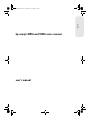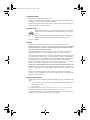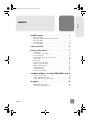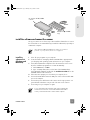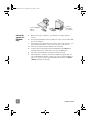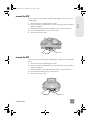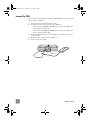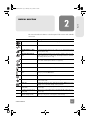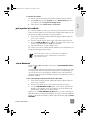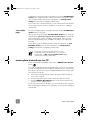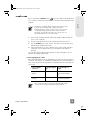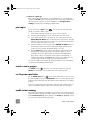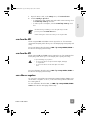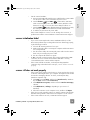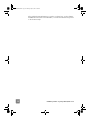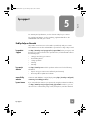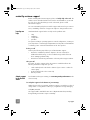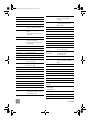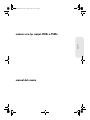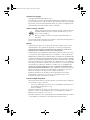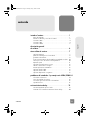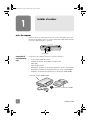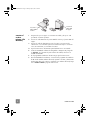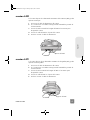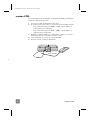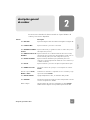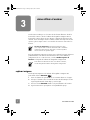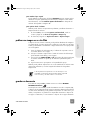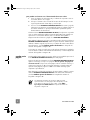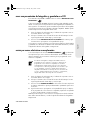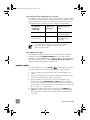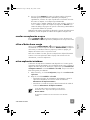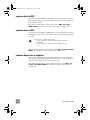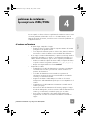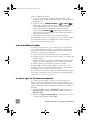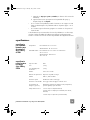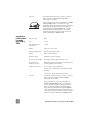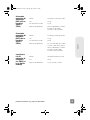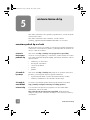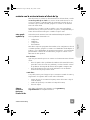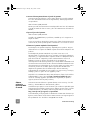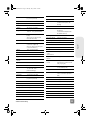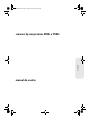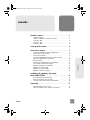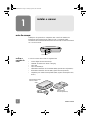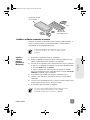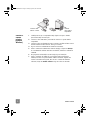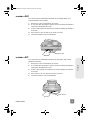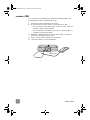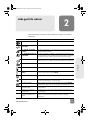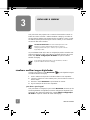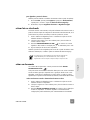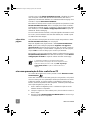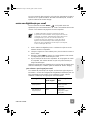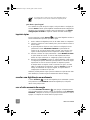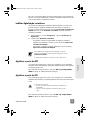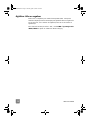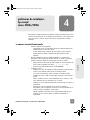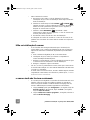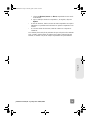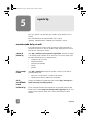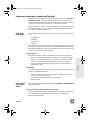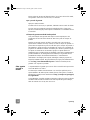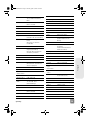HP 4500c Series Manual de usuario
- Categoría
- Adaptador de transparencia del escáner
- Tipo
- Manual de usuario
Este manual también es adecuado para
La página se está cargando...
La página se está cargando...
La página se está cargando...
La página se está cargando...
La página se está cargando...
La página se está cargando...
La página se está cargando...
La página se está cargando...
La página se está cargando...
La página se está cargando...
La página se está cargando...
La página se está cargando...
La página se está cargando...
La página se está cargando...
La página se está cargando...
La página se está cargando...
La página se está cargando...
La página se está cargando...
La página se está cargando...
La página se está cargando...
La página se está cargando...
La página se está cargando...
La página se está cargando...
La página se está cargando...

escáner serie hp scanjet 4500c o 5500c
manual del usuario
Español
P_usermanual2.book Page 1 Monday, May 6, 2002 6:59 PM

información de copyright
© Copyright Hewlett-Packard Company 2002
Reservados todos los derechos. Queda prohibida la reproducción, adaptación o traducción
sin previa autorización por escrito, a excepción de lo permitido por las leyes de copyright.
Este producto incorpora la tecnología PDF de Adobe, que contiene una implantación de
LZW autorizada en virtud de la patente 4.558.302 de EE.UU.
créditos de marcas comerciales
Adobe y el logotipo de Acrobat son marcas comerciales o marcas comerciales
registradas de Adobe Systems Incorporated en Estados Unidos y/o otros
países o zonas geográficas.
Microsoft y Windows son marcas comerciales registradas de Microsoft
Corporation.
Todos los demás nombres de productos mencionados en el presente documento pueden ser
marcas comerciales de sus respectivas empresas.
garantía
La información que aparece en este documento está sujeta a cambios sin previo aviso.
Hewlett-Packard no ofrece garantías de ningún tipo con respecto a esta información.
HEWLETT-PACKARD RECHAZA ESPECÍFICAMENTE LAS GARANTÍAS IMPLÍCITAS DE
COMERCIABILIDAD E IDONEIDAD PARA UN FIN DETERMINADO.
Hewlett-Packard no se responsabiliza de los daños directos, indirectos, fortuitos, consecuentes,
o de cualquier otro daño alegado relacionado con el suministro o uso de esta información.
TWAIN Toolkit se distribuye tal cual. El desarrollador y los distribuidores de TWAIN Toolkit
rechazan expresamente las garantías implícitas, explícitas o legales, incluidas las garantías
implícitas de comerciabilidad, cumplimiento de derechos de otros fabricantes e idoneidad
para un fin determinado. Ni los desarrolladores ni los distribuidores se responsabilizarán
de los daños, ya sean directos, indirectos, especiales, fortuitos o consecuentes, que resulten
de la reproducción, modificación, distribución o cualquier otro uso de TWAIN Toolkit.
AVISO A LOS USUARIOS RESIDENTES EN EE.UU.: DERECHOS RESTRINGIDOS PARA
SOFTWARE INFORMÁTICO COMERCIAL: “El uso, duplicación o revelación por parte del
Gobierno está sujeta a las restricciones establecidas en el subpárrafo (c) (1) (ii) de los
derechos de la cláusula sobre datos técnicos en DFARS 52.227-7013.”
El material explorado por este producto puede estar protegido por la legislación
gubernamental y otras normas, como las leyes de copyright. El cliente es el único
responsable de cumplir todas estas leyes y normas.
material restringido del producto
Este producto de HP contiene los siguientes materiales, que pueden precisar un tratamiento
especial cuando se agote su vida útil:
• mercurio en la lámpara fluorescente del escáner, del adaptador de transparencias o
de la pantalla de cristal líquido (< 5 mg)
• plomo en soldadura
Para obtener información de reciclaje, visite el sitio webhttp://www.hp.com/go/recycle o
póngase en contacto con las autoridades locales o con la EIA (Electronics Industries
Alliance) en el sitio Web http://www.eiae.org.
Para obtener información sobre el programa de gestión medioambiental de HP, consulte la
sección “Garantía y especificaciones” de la Ayuda electrónica del escáner.
P_usermanual2.book Page 2 Monday, May 6, 2002 6:59 PM

contenido
iii
contenido
instalar el escáner . . . . . . . . . . . . . . . . . . . . . . . . . . . 1
antes de empezar . . . . . . . . . . . . . . . . . . . . . . . . . . . . . . . 1
instalar el software y conectar el escáner . . . . . . . . . . . . . . 2
conectar el ADF . . . . . . . . . . . . . . . . . . . . . . . . . . . . . . . . 4
conectar el APF. . . . . . . . . . . . . . . . . . . . . . . . . . . . . . . . . 4
conectar el TMA . . . . . . . . . . . . . . . . . . . . . . . . . . . . . . . 5
descripción general
de escáner . . . . . . . . . . . . . . . . . . . . . . . . . . . . . . . . . 6
cómo utilizar el escáner . . . . . . . . . . . . . . . . . . . . . . . 7
explorar imágenes . . . . . . . . . . . . . . . . . . . . . . . . . . . . . . 7
publicar una imagen en un sitio Web . . . . . . . . . . . . . . . . . 8
guardar un documento . . . . . . . . . . . . . . . . . . . . . . . . . . . 8
crear una presentación de fotografías y guardarla en el CD. 10
enviar por correo electrónico una exploración . . . . . . . . . . 10
imprimir copias . . . . . . . . . . . . . . . . . . . . . . . . . . . . . . . 11
cancelar una exploración en curso . . . . . . . . . . . . . . . . . . 12
utilizar el botón ahorro energía . . . . . . . . . . . . . . . . . . . . 12
activar exploración instantánea . . . . . . . . . . . . . . . . . . . . 12
explorar desde el ADF. . . . . . . . . . . . . . . . . . . . . . . . . . . 13
explorar desde el APF . . . . . . . . . . . . . . . . . . . . . . . . . . . 13
explorar diapositivas o negativos . . . . . . . . . . . . . . . . . . . 13
problemas de instalación - hp scanjet serie 4500c/5500c14
el escáner no funciona. . . . . . . . . . . . . . . . . . . . . . . . . . . 14
error al inicializar el escáner . . . . . . . . . . . . . . . . . . . . . . 15
el escáner sigue sin funcionar correctamente . . . . . . . . . . . 15
especificaciones . . . . . . . . . . . . . . . . . . . . . . . . . . . . . . . 16
asistencia técnica de hp . . . . . . . . . . . . . . . . . . . . . . 19
encontrar ayuda de hp en el web . . . . . . . . . . . . . . . . . . . 19
contactar con la asistencia técnica al cliente de hp . . . . . . . 20
Español
P_usermanual2.book Page iii Monday, May 6, 2002 6:59 PM

instalar el escáner
1
instalar el escáner
antes de empezar
Asegúrese de que su equipo dispone de una conexión de interfaz de bus serie
universal (puerto USB) y de que se está ejecutando Microsoft
Windows 98
o posterior o Macintosh OS 9 o posterior.
compruebe el
contenido de la
caja
La caja del escáner deberá contener los siguientes elementos:
• escáner plano digital HP Scanjet
• CD-ROM de software de fotografías e imágenes HP
• Cable USB
• Cable de alimentación
• Alimentador automático de documentos (ADF) (sólo en HP Scanjet 5550c)
• Alimentador automático de fotografías (APF) (sólo en HP Scanjet 5500c)
• Adaptador de transparencias (TMA) (sólo en HP Scanjet 4750c/5500c)
puerto USB
escáner HP Scanjet 4500c
/
5550c
ADF (sólo en HP Scanjet 5550c)
P_usermanual2.book Page 1 Monday, May 6, 2002 6:59 PM

2
instalar el escáner
Español
instalar el software y conectar el escáner
Hay dos procedimientos para instalar el escáner: instalar primero el software o
conectar primero el escáner. Se recomienda instalar primero el software,
especialmente si dispone de un equipo Macintosh.
instalar el
software
primero
(Windows y
Macintosh)
1 Cierre todos los programas que tenga abiertos en el equipo.
2 Localice el CD-ROM de software de fotografías e imágenes HP adecuado
según su idioma y sistema operativo e insértelo en el equipo.
3 Para un equipo con Microsoft Windows: Siga las instrucciones que
aparecen en la pantalla. Ahora bien, si el programa de instalación no se
inicia automáticamente:
a. En el menú Inicio, haga clic en Ejecutar.
b. Escriba: x:setup.exe (donde x es la letra de la unidad de CD-ROM).
Para un equipo Macintosh: Haga doble clic en el archivo Installation Read
Me del CD-ROM y siga las instrucciones.
4 Si en las instrucciones se le pide que apague el equipo, hágalo.
5 Conecte el cable USB entre el puerto USB del escáner y el puerto USB del
equipo.
6 Conecte el cable de alimentación entre el escáner y un protector de
sobretensión o un enchufe de pared conectado a tierra que se encuentre
cerca. De esta forma, se encenderá el escáner.
7 Si es necesario, vuelva a encender el equipo.

instalar el escáner
3
conectar el
escáner
primero (sólo
Windows)
1 Asegúrese de que su equipo se encuentra encendido y de que se está
ejecutando el sistema operativo.
2 Conecte el cable USB entre el puerto USB del escáner y el puerto USB del
equipo.
3 Conecte el cable de alimentación entre el escáner y un protector de
sobretensión o un enchufe de pared conectado a tierra que se encuentre
cerca. De esta forma, se encenderá el escáner.
4 Siga las instrucciones del Asistente para hardware nuevo encontrado.
5 Inserte el CD-ROM de software de fotografías e imágenes HP y haga clic
en Siguiente. Si el asistente le pide una letra de unidad, seleccione la
unidad de CD-ROM.
6 En el programa de instalación de HP Scanjet, siga las instrucciones.
7 Una vez finalizada la instalación, se iniciará otro programa de instalación
de HP. Puede instalar software adicional, registrar el escáner y obtener más
ayuda. Para saber si el escáner se suministró con software adicional, haga
clic en Instalar software y siga las instrucciones.
conectar el
cable USB
al equipo
conectar el
cable USB al
escáner
P_usermanual2.book Page 3 Monday, May 6, 2002 6:59 PM

4
instalar el escáner
Español
conectar el ADF
Si el escáner dispone de un alimentador automático de documentos (ADF), podrá
explorar varias hojas.
1 Desconecte el cable de alimentación del escáner.
2 Si el escáner tiene conectada una tapa, retírela levantándola y tirando de
ella hacia arriba.
3 Conecte el ADF insertando las bisagras del ADF en las ranuras para
bisagras del escáner.
4 Conecte el cable del ADF en el puerto del escáner.
5 Vuelva a conectar el cable de alimentación.
conectar el APF
Si el escáner dispone de un alimentador automático de fotografías (APF), podrá
explorar varias fotografías.
1 Desconecte el cable de alimentación del escáner.
2 Si el escáner tiene conectada una tapa, retírela levantándola y tirando de
ella hacia arriba.
3 Conecte el APF insertando las bisagras del APF en las ranuras para
bisagras del escáner.
4 Conecte el cable del APF en el puerto del escáner.
5 Vuelva a conectar el cable de alimentación.
Puerto del ADF
puerto del APF
P_usermanual2.book Page 4 Monday, May 6, 2002 6:59 PM

instalar el escáner
5
conectar el TMA
Si el escáner dispone de un adaptador de transparencias (TMA), podrá explorar
negativos o diapositivas de 35 mm.
1 Desconecte el cable de alimentación del escáner.
2 En la parte posterior del escáner, se encuentra el puerto del TMA redondo:
– En el escáner HP Scanjet serie 4500c o 5550c, el puerto TMA es el
segundo puerto por la izquierda.
– En el escáner HP Scanjet serie 4570c o 5500c, el puerto TMA es el
segundo puerto por la derecha.
3 Sujetando el cable del TMA por su extremo libre, coloque el conector de
manera que la flecha se encuentre en la parte superior.
4 Inserte suavemente el conector en el puerto del TMA.
5 Vuelva a conectar el cable de alimentación.
Puerto del TMA
P_usermanual2.book Page 5 Monday, May 6, 2002 6:59 PM

descripción general de escáner
6
Español
descripción general
de escáner
En esta sección se describen los botones situados en el panel delantero del
escáner y los accesorios disponibles.
Función Descripción
Botón EXPLORAR Explora las imágenes dentro del software de fotografías e imágenes HP.
Botón S
HARE-TO-WEB Explora el elemento y lo envía a un sitio Web.
Botón G
UARDAR DOCUMENTO
EN DISCO
Explora el documento y lo guarda en un CD o en el disco duro (sólo en
HP Scanjet 4500c/5550c).
Botón C
READOR DE DISCOS DE
RECUERDOS
Explora el elemento en el software Creador de discos de recuerdos,
donde puede crear una exposición de fotografías en un CD, junto con
música de fondo y títulos (sólo en HP Scanjet 4570c/5500c).
Botón C
ORREO ELECTRÓNICO Explora el elemento utilizando ajustes optimizados para correo
electrónico y envía la exploración al software de correo electrónico (si
se admite el software).
Botón C
OPIAR Explora el elemento y lo envía a una impresora para realizar copias.
Botón N
Ú MERO DE COPIAS Selecciona el número de copias que se van a imprimir con el botón
C
OPIAR.
Botón de copia en C
OLOR/
B
LANCO Y NEGRO
Determina si los elementos se explorarán en color o en blanco y negro
al presionar el botón C
OPIAR.
Botón A
HORRO ENERGÍA Apaga la lámpara del escáner, los indicadores LED y la LCD.
Botón C
ANCELAR Cancela una exploración mientras el escáner está explorando o cancela
una serie de exploraciones del ADF.
LCD de 2 dígitos Muestra el número de copias que se imprimirán con el botón C
OPIAR.
También muestra códigos de error que identila cl presionarobs saDF.

cómo utilizar el escáner
7
cómo utilizar el escáner
Puede iniciar sus trabajos con el escáner de dos formas diferentes: desde los
botones del escáner o desde el software de fotografías e imágenes HP. Los
botones del escáner ofrecen accesos directos a algunas de las funciones del
software. Inicie sus trabajos desde el software cuando desee disponer de más
opciones y de un mayor control o si su modelo de escáner no tiene todos los
botones.
En los procedimientos expuestos en esta sección se utilizan los ajustes de botones
predeterminados. Para obtener más información sobre cómo cambiar la
configuración de uno o varios botones, consulte cambiar ajustes de
botones en la Ayuda del software de fotografías e imágenes HP.
explorar imágenes
Puede explorar imágenes en el software de fotografías e imágenes HP
presionando el botón E
XPLORAR ().
1 Cierre el software de copia HP si éste se encuentra abierto en el equipo.
2 Coloque el elemento sobre el cristal del escáner de tal forma que la cara
original quede mirando hacia abajo y cierre la tapa.
3 Presione el botón E
XPLORAR situado en el panel delantero del escáner.
4 Siga las instrucciones que aparecen en la pantalla del equipo.
Usuarios de Macintosh: Para obtener información sobre
cómo explorar desde el software de Macintosh HP o cambiar la
configuración de los botones del escáner, consulte la ayuda en
línea en el Centro de ayuda de Apple.
Para obtener más información sobre cómo utilizar el software,
consulte la Ayuda del software de fotografías e imágenes HP.
P_usermanual2.book Page 7 Monday, May 6, 2002 6:59 PM

8
cómo utilizar el escáner
Español
para cambiar el tipo original
Puede cambiar la configuración del botón EXPLORAR para que siempre explore
utilizando los ajustes optimizados para documentos o imágenes. Para obtener
más información, consulte cambiar ajustes de botones en la Ayuda del
software de fotografías e imágenes HP.
para explorar desde el software
También puede obtener una presentación preliminar y modificar documentos e
imágenes desde el software.
1 En el menú Inicio, seleccione Programas, Hewlett-Packard, señale su
escáner y haga clic en director de fotografías e imágenes hp.
2 En el Director, haga clic en Explorar documento o Explorar imagen.
publicar una imagen en un sitio Web
Si dispone de una conexión a Internet, puede publicar fácilmente las imágenes
en el Web desde el escáner. Después de configurar un sitio Web con HP Share-
to-Web, podrá facilitar a sus familiares o amigos una dirección en la que puedan
ver sus fotografías.
1 Cierre el software de exploración HP y el software de copia HP si éstos se
encuentran abiertos en su equipo.
2 Coloque el elemento original sobre el cristal del escáner de tal forma que
quede mirando hacia abajo y cierre la tapa.
3 Presione el botón S
HARE-TO-WEB ( ) del escáner. El escáner explorará
el elemento utilizando los ajustes predeterminados optimizados para el
Web.
4 Siga las instrucciones que aparecen en la pantalla del equipo.
También puede publicar exploraciones en un sitio Web desde el software. Para
obtener más información, consulte la Ayuda del software de fotografías e
imágenes HP.
guardar un documento
El escáner HP Scanjet 4500c o 5550c cuenta con un botón GUARDAR
DOCUMENTO EN DISCO ().
Puede explorar un documento y enviarlo directamente a un disco compacto (CD),
si dispone de una unidad de CD de lectura/escritura que admita escritura directa
en el CD. Como alternativa, puede guardar la exploración en el disco duro; por
defecto, la exploración se guarda en la carpeta Mis documentos si dispone de
un equipo con Windows, o en Documentos si dispone de un equipo Macintosh.
Si desea publicar una exploración en un sitio Web que no sea
compatible con HP Share-to-Web, guarde la imagen explorada
como un archivo y sitúe dicho archivo en el sitio Web.
P_usermanual2.book Page 8 Monday, May 6, 2002 6:59 PM

cómo utilizar el escáner
9
para guardar un documento con el botón Guardar documento en disco
1 Cierre el software de exploración HP y el software de copia HP si éstos se
encuentran abiertos en su equipo.
2 Coloque el elemento sobre el cristal del escáner de tal forma que la cara
original quede mirando hacia abajo y cierre la tapa.
3 Presione el botón G
UARDAR DOCUMENTO EN DISCO del escáner y siga las
indicaciones que aparecen en la pantalla del equipo. El software explora el
documento utilizando los ajustes predeterminados optimizados para el
almacenamiento de documentos.
Al utiliza el botón G
UARDAR DOCUMENTO EN DISCO, la exploración se guarda
como un archivo Adobe® Portable Document Format (PDF). Para guardar una
exploración con un formato diferente, utilice el software de fotografías e
imágenes HP. Abra el Director y haga clic en E
XPLORAR DOCUMENTO.
Para cambiar la ubicación en la que se guarda un archivo al presionar el botón
G
UARDAR DOCUMENTO EN DISCO, cambie los ajustes del botón. También puede
cambiar el tamaño original, la resolución y el nombre del archivo. Para obtener
más información, consulte cambiar ajustes de botones en la Ayuda del
software de fotografías e imágenes HP.
Si el escáner no cuenta con este botón, puede explorar documentos y guardarlos
en el CD desde el software. Para obtener más información, consulte la Ayuda del
software de fotografías e imágenes HP.
guardar varias
páginas
Puede guardar varias páginas en un único archivo sin necesidad de presionar el
botón G
UARDAR DOCUMENTO EN DISCO para cada página.
Después de explorar una página con el botón G
UARDAR DOCUMENTO EN DISCO,
aparece un mensaje en el que se le pregunta: ¿Desea explorar otra página al
documento actual? Coloque una nueva página sobre el cristal del escáner y, a
continuación, haga clic en Sí en la ventana de diálogo. Cuando termine de
explorar varias páginas, haga clic en No en la ventana de diálogo para
completar el procedimiento.
Para desactivar la solicitud de exploración de otras páginas, cambie los ajustes
del botón G
UARDAR DOCUMENTO EN DISCO. Para obtener más información,
consulte cambiar ajustes de botones en la Ayuda del software de
fotografías e imágenes HP.
Un alimentador automático de documentos (ADF) le permite
explorar elementos de varias páginas de forma rápida y sencilla.
Para obtener más información sobre el ADF, consulte ADF -
hp scanjet serie 4500c/5550c de la Ayuda del software de
fotografías e imágenes HP.
P_usermanual2.book Page 9 Monday, May 6, 2002 6:59 PM

10
cómo utilizar el escáner
Español
crear una presentación de fotografías y guardarla en el CD
El escáner HP Scanjet 4570c o 5500c cuenta con un botón CREADOR DE DISCOS
DE RECUERDOS ().
Si tiene una unidad de CD-ROM de lectura/escritura y CDs grabables, puede
utilizar el escáner para crear presentaciones de fotografías personalizadas con
música y títulos. A continuación, puede visualizar la presentación de fotografías
en la televisión a través de un reproductor de DVD compatible. También puede
realizar reimpresiones de fotografías desde el CD.
1 Cierre el software de exploración HP y el software de copia HP si éstos se
encuentran abiertos en su equipo.
2 Coloque el elemento sobre el cristal del escáner de tal forma que la cara
original quede mirando hacia abajo y cierre la tapa.
3 Presione el botón C
READOR DE DISCOS DE RECUERDOS del escáner y siga
las instrucciones que aparecen en la pantalla del equipo.
Si el escáner no cuenta con este botón, puede crear presentaciones de fotografías
y guardarlas en el CD desde el software. Para obtener más información, consulte
la Ayuda del software de fotografías e imágenes HP.
enviar por correo electrónico una exploración
Si el escáner dispone de un botón CORREO ELECTRÓNICO ( ), podrá enviar
una exploración por correo electrónico directamente desde el mismo. Debe
disponer asimismo de una conexión a Internet y de un programa de correo
electrónico compatible.
1 Cierre el software de exploración HP y el software de copia HP si éstos se
encuentran abiertos en su equipo.
2 Coloque el elemento sobre el cristal del escáner de tal forma que la cara
original quede mirando hacia abajo y cierre la tapa.
3 Presione el botón C
ORREO ELECTRÓNICO del escáner. El escáner explorará
el elemento utilizando los ajustes predeterminados optimizados para correo
electrónico.
4 Siga las instrucciones que aparecen en la pantalla del equipo. Si dispone
de un programa de correo electrónico compatible, aparecerá una pantalla
en la que podrá redactar y enviar un mensaje.
También puede enviar por correo electrónico una exploración desde el software.
Para obtener más información, consulte la Ayuda del software de fotografías e
imágenes HP.
El software de fotografías e imágenes HP admite numerosos
programas de correo electrónico conocidos. Si dispone de un
programa de correo electrónico compatible, éste se abrirá
automáticamente cuando intente enviar por correo electrónico
una exploración. Si utiliza un programa de correo electrónico que
no sea compatible, el escáner no podrá explorar elementos y
adjuntarlos directamente a un mensaje de correo electrónico. En
ese caso, guarde la exploración en un archivo y, a continuación,
adjunte dicho archivo al mensaje de correo electrónico.
P_usermanual2.book Page 10 Monday, May 6, 2002 6:59 PM

cómo utilizar el escáner
11
para seleccionar un tipo original para correo electrónico
Si el software le pide que seleccione un tipo original, tiene dos opciones: Imagen
o Documento. El escáner utilizará los ajustes de exploración optimizados para el
elemento en función de la opción que elija. Utilice las siguientes instrucciones
para determinar el tipo original que mejor se adapte a sus necesidades.
para cambiar el tipo original
Si el software no le pide que seleccione un tipo original, puede cambiar la
configuración del botón C
ORREO ELECTRÓNICO para que siempre explore
utilizando los ajustes optimizados tanto para documentos como para imágenes.
Para obtener más información, consulte cambiar ajustes de botones en la
Ayuda del software de fotografías e imágenes HP.
imprimir copias
Si el escáner dispone de un botón COPIAR ( ), podrá explorar un elemento
y enviarlo directamente a una impresora para realizar copias del mismo.
1 Cierre el software de exploración HP si éste se encuentra abierto en el
equipo.
2 Coloque el elemento sobre el cristal del escáner de tal forma que la cara
original quede mirando hacia abajo y cierre la tapa.
3 Si desea imprimir una copia en color, seleccione el ajuste de color
presionando el botón C
OLOR/BLANCO Y NEGRO del panel frontal del
escáner. La luz situada junto a la opción seleccionada en ese momento se
iluminará. Utilice sólo una copia de color si va a imprimir en una impresora
de color y desea una copia en color.
4 Seleccione el número de copias seleccionando el botón N
ÚMERO DE
COPIAS del panel frontal del escáner. La pantalla de cristal líquido (LCD)
muestra el número de copias seleccionadas. El ajuste predeterminado es
una copia.
Si el elemento
original está
constituido por
Seleccione este
tipo original
Recibirá este tipo de
salida
Texto, o texto y gráficos Documento Archivo Adobe® Portable
Document Format (PDF)
Una fotografía o
imagen impresa
Imagen Archivo Joint
Photographic Experts
Group (JPG)
Si necesita guardar el elemento con un tipo de archivo diferente
a JPG o PDF, explore y guarde dicho elemento utilizando el
software de exploración HP.
P_usermanual2.book Page 11 Monday, May 6, 2002 6:59 PM

12
cómo utilizar el escáner
Español
5 Presione el botón COPIAR del escáner. El software explora el elemento
utilizando ajustes predeterminados optimizados para imprimir y,
seguidamente, el número de copias especificado en la ventana de la LCD
del escáner se imprime con la impresora predeterminada.
Si desea reducir o ampliar el tamaño de las copias, aclarar u oscurecer su
color o cambiar los ajustes de la impresora, haga clic en Cancelar en la
ventana de diálogo de progreso de copia. A continuación, podrá modificar
los ajustes del software de copia HP.
También puede realizar copias desde el software de copia HP. Para obtener más
información, consulte la Ayuda del software de fotografías e imágenes HP.
cancelar una exploración en curso
El botón CANCELAR ( ) cancela una exploración en curso. Al presionar el
botón C
ANCELAR durante una exploración, la lámpara vuelve a su posición inicial.
utilizar el botón ahorro energía
Utilice el botón AHORRO ENERGÍA ( ) para apagar la lámpara cuando no
esté utilizando el escáner. Al presionar el botón A
HORRO ENERGÍA, la lámpara
del escáner, los indicadores luminosos pequeños y la LCD se apagan, y la
lámpara del escáner vuelve a su posición inicial.
Para volver a utilizar el escáner, presione cualquier botón del panel frontal del
escáner o inicie una exploración desde el equipo. Tras un breve ciclo de
calentamiento, se inicia la exploración.
activar exploración instantánea
Si la función de exploración instantánea está disponible en el escáner, puede
comenzar a explorar directamente, sin necesidad de esperar a que se caliente la
lámpara. El escáner dispone de esta función si aparece la opción Calentamiento
de lámpara instantáneo en la ficha Calidad vs. velocidad, a la que se accede a
través del siguiente procedimiento.
1 Abra el Director y, en el menú Configuración, haga clic en Preferencias de
exploración.
2 Haga clic en la ficha Calidad vs. velocidad.
– Para eliminar el tiempo de calentamiento de la lámpara y activar la
exploración instantánea, seleccione la casilla de verificación
Calentamiento de lámpara instantáneo.
– Para reducir el consumo de energía, elimine la marca de la casilla de
verificación Calentamiento de lámpara instantáneo.
Si está activada la activación instantánea, puede explorar
directamente incluso después de haber presionado el botón
A
HORRO ENERGIA.
La exploración instantánea no funciona mientras esté utilizando
el TMA.
P_usermanual2.book Page 12 Monday, May 6, 2002 6:59 PM

cómo utilizar el escáner
13
explorar desde el ADF
El escáner HP Scanjet 4500c o 5550c admite el uso del alimentador automático
de documentos (ADF), que le permite explorar elementos de varias páginas de
forma rápida y sencilla.
Para obtener más información sobre el ADF, consulte ADF - hp scanjet
4500c/5550c de la Ayuda del software de fotografías e imágenes HP.
explorar desde el APF
El escáner HP Scanjet 4570c o 5500c admite el uso del alimentador automático
de fotografías (APF), que le permite explorar varias fotografías de forma rápida
y sencilla.
Para obtener más información sobre el APF, consulte APF - hp scanjet 4570c/
5500c de la Ayuda del software de fotografías e imágenes HP.
explorar diapositivas o negativos
Puede utilizar el adaptador de transparencias (TMA) de HP Scanjet opcional
para explorar negativos o diapositivas de 35 mm. Para ello, utilice el software de
exploración HP en lugar de los botones de exploración.
Para obtener más información sobre el TMA, consulte la sección TMA - hp
scanjet serie 4500c/5500c de la Ayuda del software de fotografías e
imágenes HP.
Para evitar que se dañen las fotografías:
• no utilice el APF para explorar fotografías frágiles, dañadas o
irremplazables
• no utilice el APF para explorar la misma fotografía más de 5
veces
P_usermanual2.book Page 13 Monday, May 6, 2002 6:59 PM

problemas de instalación - hp scanjet serie 4500c/5500c
14
Español
problemas de instalación -
hp scanjet serie 4500c/5500c
En este capítulo se ofrecen soluciones a problemas de instalación comunes. Para
solucionar problemas relacionados con el uso o el mantenimiento, como la
limpieza del cristal del escáner, consulte la sección “solución de problemas” en
la Ayuda electrónica.
el escáner no funciona
• En primer lugar, compruebe el equipo:
– Asegúrese de que el equipo cumple los requisitos mínimos del sistema
que figuran en la caja del escáner.
– Si no dispone de suficiente espacio en el disco duro, elimine los archivos
innecesarios o instale el software en otra unidad de disco diferente.
• En un equipo con Microsoft® Windows®, si aparece un mensaje similar a
"El directorio de trabajo no es válido" o "La carpeta del programa no es
válida" durante la instalación, siga uno de los siguientes procedimientos:
– Escriba un nombre de carpeta de destino válido. La carpeta de destino
no puede contener los siguientes caracteres: /, \, :, ?, *, <, >, " o |.
– Busque una carpeta válida con el botón Examinar.
• Compruebe los cables:
– Compruebe que el cable de alimentación se encuentra correctamente
conectado entre el escáner y una toma de corriente eléctrica o un
protector de sobretensión.
– Si el cable de alimentación está conectado a un protector de
sobretensión, asegúrese de que éste está enchufado a una toma de
corriente y se encuentra encendido.
– Asegúrese de utilizar el cable USB que se incluía con el escáner.
Cualquier otro cable USB diferente puede que no sea compatible con el
escáner.
– Compruebe que el cable USB está correctamente conectado entre el
escáner y el equipo.
– Desconecte el cable de alimentación del escáner y apague el equipo.
Al cabo de 30 segundos, vuelva a conectar el cable de alimentación al
escáner y, a continuación, encienda el equipo, por ese orden.
– En un equipo con Macintosh, utilice Apple System Profiler para
asegurarse de el escáner se encuentra correctamente conectado al
equipo.
P_usermanual2.book Page 14 Monday, May 6, 2002 6:59 PM

problemas de instalación - hp scanjet serie 4500c/5500c
15
• Pruebe el hardware del escáner:
a. Desconecte el cable USB y el cable de alimentación del escáner.
Asegúrese de que el cable de alimentación sigue conectado a la fuente
de alimentación.
b. Presione los botones C
ORREO ELECTRÓNICO () y COPIAR ( ) al
mismo tiempo, mientras vuelve a conectar el cable de alimentación al
escáner. (Mantenga presionados los botones del escáner durante
menos de 5 segundos.) La lámpara del escáner se encenderá.
c. Presione el botón E
XPLORAR ( ). (Mantenga presionado el botón
durante menos de 5 segundos.) El carro del escáner deberá moverse
hacia delante y hacia atrás.
d. Para finalizar la prueba, desconecte el cable de alimentación.
Si la lámpara del escáner no se enciende o el carro no se mueve, significa
que existe algún problema con el hardware del escáner. Póngase en
contacto con el Soporte al cliente de HP.
error al inicializar el escáner
• Si aparece una mensaje en el que se le notifica que se ha producido un
error en la inicialización del escáner o si el software de exploración HP
deja de funcionar después de haber estado funcionando correctamente,
siga uno de los siguientes procedimientos.
a. Cierre el software de exploración HP si éste se encuentra abierto.
b. Asegúrese de que los cables que conectan el equipo con el escáner HP
están bien sujetos.
c. Apague el escáner desconectando el cable de alimentación. Vuelva a
encender el escáner conectando de nuevo el cable de alimentación.
d. Apague el equipo y, a continuación, vuélvalo a encender.
• Si aparece "00" en la LCD del panel delantero, significa que se ha
producido un error de conexión USB. Compruebe que el cable USB está
correctamente conectado entre el escáner y el equipo.
• Si el escáner sigue sin poderse inicializar, ejecute la utilidad de reparación
(sólo equipos con Windows) como se describe en el siguiente apartado, el
escáner sigue sin funcionar correctamente.
el escáner sigue sin funcionar correctamente
• Si el escáner deja de explorar o los botones ya no funcionan como
deberían, puede que se haya producido un conflicto de software en el
equipo. Puede que tenga que volver a instalar el software de fotografías e
imágenes HP. Para ello, ejecute la utilidad de reparación (sólo equipos con
Windows).
a. Haga clic en Inicio, seleccione Configuración y después haga clic en
Panel de control (en Windows XP, haga clic en Inicio y después en
Panel de control).
b. Haga clic en Agregar o quitar programas y, a continuación, seleccione
el software de fotografías e imágenes HP.
P_usermanual2.book Page 15 Monday, May 6, 2002 6:59 PM

16
problemas de instalación - hp scanjet serie 4500c/5500c
Español
c. Haga clic en Agregar o quitar (o Cambiar, en función de la versión de
Windows).
d. Siga las instrucciones que aparecen en la pantalla del equipo y
después haga clic en Reparar.
• Si no se soluciona el problema, instale el escáner en otro equipo. De esta
forma, podrá averiguar si el problema reside en el primer equipo o en el
escáner.
• Si el escáner sigue sin funcionar, póngase en contacto con el Soporte al
cliente de HP.
Si la información que necesita sobre solución de problemas no se ofrece aquí,
consulte el archivo ReadMe del software para obtener la información más
reciente o revisar la sección de solución de problemas de la Ayuda electrónica.
especificaciones
especificacio-
nes medioam-
bientales para
el escáner, el
ADF, el APF y
el TMA
especificacio-
nes del escáner
hp scanjet
serie 4500c y
5550c
Temperatura Funcionamiento: de 10º a 35º C
Almacenamiento: de –40º a 60º C
Humedad relativa Funcionamiento: de 15% a 80% sin condensación
de 10º a 35º C
Almacenamiento: hasta el 90%
de 0º a 60º C
Tipo de escáner Plano
Peso 3,4 kg
Peso de bandeja de
documentos
0,4 kg
Tamaño 490 x 343 x 91 mm
Elemento de exploración Dispositivo acoplado en carga
Interfaz USB 2.0, alta velocidad
Resolución óptica hardware de 2400 x 2400 ppp
Resolución seleccionable de 12 ppp a 999.999 ppp a escala de 100%
Procesamiento de
imágenes (opciones)
Difuminado, aplicación de umbral, escala, interpolación,
ajuste de gamma, ajuste de matriz
Voltaje de línea de ca 100-120 Vca, 60 Hz (Norteamérica)
200-240 Vca, 50 Hz (Europa continental, Reino Unido,
Australia)
100-240 Vca, 50 Hz/60 Hz (resto del mundo)
P_usermanual2.book Page 16 Monday, May 6, 2002 6:59 PM

problemas de instalación - hp scanjet serie 4500c/5500c
17
especificacio-
nes del escáner
hp scanjet
serie 4570c y
5500c
Consumo Para obtener información sobre el consumo, consulte el
archivo regulatory_supplement.htm del CD-ROM
suministrado con el escáner.
Todos los modelos de escáner son compatibles con ENERGY
STAR®. (ENERGY STAR
®
es una marca de servicio
registrada en EE.UU. de la Agencia para la Protección del
Medio Ambiente de Estados Unidos.) Como empresa
colaboradora del programa ENERGY STAR
®
, Hewlett-
Packard Company ha determinado que este producto
cumple las especificaciones para consumo eficiente de
energía establecidas por ENERGY STAR
®
.
Tipo de escáner Plano
Peso 3,7 kg
Peso de bandeja de
documentos
0,62 kg
Tamaño 547,6 x 310 x 95,6 mm
Elemento de exploración Dispositivo acoplado en carga
Interfaz USB 2.0, alta velocidad
Resolución óptica hardware de 2400 x 2400 ppp
Resolución seleccionable de 12 ppp a 999.999 ppp a escala de 100%
Procesamiento de
imágenes (opciones)
Difuminado, aplicación de umbral, escala, interpolación,
ajuste de gamma, ajuste de matriz
Voltaje de línea de ca 100-120 Vca, 60 Hz (Norteamérica)
200-240 Vca, 50 Hz (Europa continental, Reino Unido,
Australia)
100-240 Vca, 50 Hz/60 Hz (resto del mundo)
Consumo Para obtener información sobre el consumo, consulte el
archivo regulatory_supplement.htm del CD-ROM
suministrado con el escáner.
Todos los modelos de escáner son compatibles con
ENERGY STAR®. (ENERGY STAR
®
es una marca de
servicio registrada en EE.UU. de la Agencia para la
Protección del Medio Ambiente de Estados Unidos.)
Como empresa colaboradora del programa ENERGY
STAR
®
, Hewlett-Packard Company ha determinado que
este producto cumple las especificaciones para consumo
eficiente de energía establecidas por ENERGY STAR
®
.

18
problemas de instalación - hp scanjet serie 4500c/5500c
Español
alimentador
automático de
documentos
(ADF) (sólo en
hp scanjet
4500c o
5550c)
alimentador
automático de
fotografías
(APF) (sólo en
hp scanjet
4570c o
5500c)
especificacio-
nes del
adaptador de
transparen-
cias (TMA) (só-
lo en algunos
modelos)
Tamaño 470 mm por 318 mm por 79 mm
Peso 2,3 kg
Peso del escáner con ADF 5,3 kg
Requisitos de alimentación 24 Vcc (suministrado por escáner)
800 mA, 19 vatios (máx.)
625 mA, 15 vatios (nominal)
Tamaño 500 mm por 254 mm por 86 mm
Peso 1,9 kg
Peso del escáner con APF 4,9 kg
Requisitos de alimentación 3,3 Vcc (suministrado por escáner)
1,75 mA, 0,578 vatios (continuo)
24 Vcc (suministrado por escáner)
600 mA, 14,4 vatios (máx.)
500 mA, 12 vatios (nominal)
Tamaño 287 mm por 84 mm por 50 mm
Peso 346 g
Requisitos de alimentación 12 Vcc, 575 mA, 6,9 vatios
P_usermanual2.book Page 18 Monday, May 6, 2002 6:59 PM

asistencia técnica de hp
19
asistencia técnica de hp
Para obtener información sobre garantía y especificaciones, consulte la Ayuda
electrónica del escáner.
Para obtener información sobre normativas, consulte el archivo
regulatory_supplement.htm del CD-ROM suministrado con el escáner.
encontrar ayuda de hp en el web
HP ofrece varios recursos en el Web con el fin de proporcionarle ayuda para el
escáner. Estos servicios Web son gratuitos y están disponibles las 24 horas del
día y los 7 días de la semana.
asistencia
técnica para
productos hp
Visite el sitio Web http://www.hp.com/cposupport/loc/regional.html,
seleccione su zona geográfica y, a continuación, escriba el modelo de escáner
en el campo “quick find” (búsqueda rápida), para obtener información sobre los
siguientes temas:
• instalación y uso del escáner
• descarga de controladores
• solución de problemas
• pedidos
• garantía
sitio web de
hp scanjet
Visite el sitio Web http://www.hp.com y haga clic en “products and services”
(productos y servicios) para obtener la siguiente información:
• Sugerencias para utilizar el escáner de forma más eficaz y creativa
• Software y actualizaciones del controlador de HP Scanjet
sitio web de
accesibilidad
Los clientes con problemas pueden obtener ayuda visitando el sitio Web
http://www.hp.com/hpinfo/community/accessibility/prodserv/.
asistencia hp Si no encuentra una respuesta a su pregunta en los sitios Web citados
anteriormente, visite el sitio Web
http://www.hp.com/cposupport/mail_support.html. Desde allí podrá
averiguar cómo ponerse en contacto con HP por correo electrónico, teléfono y
otros métodos.
P_usermanual2.book Page 19 Monday, May 6, 2002 6:59 PM

20
asistencia técnica de hp
Español
contactar con la asistencia técnica al cliente de hp
Antes de ponerse en contacto con la asistencia técnica al cliente de HP, consulte
encontrar ayuda de hp en el web. Los servicios del sitio Web descritos en esa
sección son gratuitos y están disponibles las veinticuatro horas del día. Si no
encuentra lo que necesita en el Web, póngase en contacto con la asistencia
técnica al cliente de HP.
Puede ponerse en contacto con HP por teléfono o por correo para obtener
asistencia técnica y servicio para el escáner. Los precios, la disponibilidad y el
horario de la asistencia están sujetos a cambios sin previo aviso.
cómo puede
ayudarle hp
La línea directa de asistencia técnica de Hewlett-Packard puede ayudarle a
resolver problemas relacionados con:
•configuración
• instalación
•configuración
•funcionamiento
Para obtener respuesta a preguntas relacionadas con las configuraciones de red
o sistemas operativos, póngase en contacto con el distribuidor donde adquirió el
producto o con el departamento de asistencia técnica interno. Si necesita ayuda
para hardware o software de otros fabricantes, póngase en contacto con el
fabricante de dicho producto.
antes de llamar
Siga estos pasos antes de ponerse en contacto con la asistencia técnica al cliente
de HP:
• Revise el capítulo sobre "problemas de instalación" del manual del usuario;
para saber cómo solucionar otros problemas, consulte el módulo "solución
de problemas" de la Ayuda del software de fotografías e imágenes HP.
• Revise la información sobre solución de problemas en el sitio Web de
asistencia técnica para productos de HP.
cuando llame
Si es posible, sitúese junto al equipo al que se encuentra conectado el escáner y
tenga a mano los siguientes datos cuando realice la llamada:
• número de serie (lo encontrará en la parte posterior del escáner o bajo el
cristal del mismo)
• nombre del producto (lo encontrará en la tapa del escáner)
• fecha de compra
obtener
asistencia
técnica en
Estados Unidos
Para obtener información sobre garantía, consulte garantía y
especificaciones en la Ayuda electrónica.
P_usermanual2.book Page 20 Monday, May 6, 2002 6:59 PM

asistencia técnica de hp
21
asistencia telefónica gratuita durante el periodo de garantía
La asistencia técnica telefónica se ofrece gratis durante el periodo de garantía.
En el caso de llamadas telefónicas de larga distancia, deberá pagar la tarifa
correspondiente.
Llame al número (208) 323-2551.
Nuestro personal de asistencia técnica está disponible entre las 6 de la mañana
y las 10 de la tarde de lunes a viernes y de 9 de la mañana a 4 de la tarde los
sábados.
después del periodo de garantía
Llame al número (208) 323-2551.
La tarifa es de 25,00 dólares por problema, cantidad que se le cargará en su
tarjeta de crédito.
Si cree que su producto HP puede necesitar servicio, llame a la asistencia técnica
al cliente de HP, donde podrán ayudarle a determinar si es necesario el servicio.
declaración de garantía ampliada de hewlett-packard
Puede adquirir una garantía completa y ampliada para su producto HP, pero
deberá hacerlo en un plazo de 180 días a partir de la fecha de adquisición del
producto.
Puede ampliar la garantía estándar de su producto a tres años con el
HP SupportPack. La cobertura del servicio comienza en la fecha de adquisición
del producto, y el SupportPack debe comprarse durante los 180 primeros días a
partir de la fecha de compra del producto. HP determinará el servicio de
hardware necesario en función del resultado de los programas de
autocomprobación del sistema ejecutados por el cliente durante la llamada inicial
a la asistencia técnica al cliente de HP. Si durante la llamada realizada al centro
de asistencia técnica se determina que es necesario sustituir su producto, HP le
enviará este producto de recambio gratis al siguiente día laborable. Esta
ampliación de garantía ofrece el máximo tiempo de funcionamiento y
productividad, la comodidad de una recogida en su propia casa, y la entrega,
embalaje y todos los gastos de envío pagados por HP.
Disponible sólo en EE.UU. Para obtener más información, llame al nº de teléfono
1-888-999-4747 o visite el sitio Web http://www.homeandoffice.hp.com y
seleccione “warranty upgrades” (actualizaciones de garantía) en “product
support” (asistencia técnica para productos).
obtener
asistencia
técnica en todo
el mundo
La asistencia técnica telefónica es gratuita durante un año en Asia y el sur del
Pacífico, y durante 30 días en Oriente Medio y África.
La información que aparece en este documento y las condiciones aplicables para
la asistencia técnica telefónica están sujetos a cambios sin previo aviso. Consulte
la última información y las últimas condiciones publicadas en el sitio Web
http://www.hp.com/cposupport/loc/regional.html.
Como alternativa, puede preguntar a su distribuidor o llamar a HP al número que
figura en este documento. Puede obtener asistencia técnica en lengua inglesa en
Europa llamando al nº de teléfono +44 (0) 207 512 52 02.
P_usermanual2.book Page 21 Monday, May 6, 2002 6:59 PM

asistencia técnica de hp
22
Alemania +49 (0)180 52 58 143
(0,12 euros/minuto)
Argelia +212 22404747
Argentina 0-810-555-5520
Australia 03 8877 8000
Austria 43 (0) 810 00 6080
Bélgica Holandés: +32 (0)2 626 8806
Francés: +32 (0)2 626 8807
Brasil (11) 3747 7799 (Zona de São
Paulo)
0800 157 751 (fuera de la
Zona de São Paulo)
Canadá 905 206-4663
Chile 800 22 5547 (postventa para
usuarios de empresas)
800 360 999 (postventa para
usuarios domésticos)
China +86 (10) 6564 5959
Colombia +9 800 114 726
Dinamarca +45 39 29 4099
Egipto +202 7956222
Emiratos Árabes
Unidos
971 4 883 8454
España +34 902 321 123
Estados Unidos (208) 323-2551
Federación Rusa +7 095 797 3520 (Moscú)
+7 812 346 7997
(San Petersburgo)
Filipinas +63 (2) 867 3551
Finlandia +358 (0)203 47 288
Francia +33 (0)8 36 69 60 22
(0,34 euros/minuto)
Grecia +30 1 60 73 603
Guatemala 1 800 999 5105
Hong Kong SAR +85 (2) 3002 8555
Hungría +36 (0)1 382 1111
India +91 11 682 6035
Indonesia +62 (21) 350 3408
Irlanda +353 (0)1 662 5525
Israel +972 (0)9 952 48 48
Italia +39 02 264 10350
Japón +81 3 5344 7181
Malasia 60 (3) 295 2566 (Penang)
03 2695 2566 (fuera de
Penang)
Marruecos +212 22404747
México 52 58 9922 (Ciudad
de México)
01-800-472-6684 (fuera de
Ciudad de México)
Noruega +47 22 11 6299
Nueva Zelanda +64 (9) 356 6640
Países Bajos +31 (0)20 606 8751
Perú 0 800 10111
Polonia +48 22 865 98 00
Portugal +351 21 3176333
Puerto Rico 1 877 232 0589
Reino Unido e
inglés
internacional
+44 (0)207 512 52 02
República
Checa
+42 (0)2 6130 7310
República de
Corea
+82 (2) 3270 0700
080-999-0700 (sólo fuera de
Seúl y Kyung Ki)
Rumania +40 1 315 44 42
01 3154442 (local)
Singapur +65 272 5300
Sudáfrica 086 000 1030 (dentro de RSA)
+27-11 258 9301 (fuera de
RSA)
Suecia +46 (0)8 619 2170
Suiza +41 (0)848 80 11 11
Tailandia +66 (2) 661 4000 (Bangkok)
Taiwán 0 800-01 0055
Túnez +212 22404747
Turquía +90 216 579 7171
Ucrania +7 (380-44) 490-3520
Venezuela 0800 4746 8368
Vietnam +84 (0)8 823 4530
Español
P_usermanual2.book Page 22 Monday, May 6, 2002 6:59 PM
La página se está cargando...
La página se está cargando...
La página se está cargando...
La página se está cargando...
La página se está cargando...
La página se está cargando...
La página se está cargando...
La página se está cargando...
La página se está cargando...
La página se está cargando...
La página se está cargando...
La página se está cargando...
La página se está cargando...
La página se está cargando...
La página se está cargando...
La página se está cargando...
La página se está cargando...
La página se está cargando...
La página se está cargando...
La página se está cargando...
La página se está cargando...
La página se está cargando...
La página se está cargando...
La página se está cargando...
La página se está cargando...
Transcripción de documentos
P_usermanual2.book Page 1 Monday, May 6, 2002 6:59 PM Español escáner serie hp scanjet 4500c o 5500c manual del usuario P_usermanual2.book Page 2 Monday, May 6, 2002 6:59 PM información de copyright © Copyright Hewlett-Packard Company 2002 Reservados todos los derechos. Queda prohibida la reproducción, adaptación o traducción sin previa autorización por escrito, a excepción de lo permitido por las leyes de copyright. Este producto incorpora la tecnología PDF de Adobe, que contiene una implantación de LZW autorizada en virtud de la patente 4.558.302 de EE.UU. créditos de marcas comerciales Adobe y el logotipo de Acrobat son marcas comerciales o marcas comerciales registradas de Adobe Systems Incorporated en Estados Unidos y/o otros países o zonas geográficas. Microsoft y Windows son marcas comerciales registradas de Microsoft Corporation. Todos los demás nombres de productos mencionados en el presente documento pueden ser marcas comerciales de sus respectivas empresas. garantía La información que aparece en este documento está sujeta a cambios sin previo aviso. Hewlett-Packard no ofrece garantías de ningún tipo con respecto a esta información. HEWLETT-PACKARD RECHAZA ESPECÍFICAMENTE LAS GARANTÍAS IMPLÍCITAS DE COMERCIABILIDAD E IDONEIDAD PARA UN FIN DETERMINADO. Hewlett-Packard no se responsabiliza de los daños directos, indirectos, fortuitos, consecuentes, o de cualquier otro daño alegado relacionado con el suministro o uso de esta información. TWAIN Toolkit se distribuye tal cual. El desarrollador y los distribuidores de TWAIN Toolkit rechazan expresamente las garantías implícitas, explícitas o legales, incluidas las garantías implícitas de comerciabilidad, cumplimiento de derechos de otros fabricantes e idoneidad para un fin determinado. Ni los desarrolladores ni los distribuidores se responsabilizarán de los daños, ya sean directos, indirectos, especiales, fortuitos o consecuentes, que resulten de la reproducción, modificación, distribución o cualquier otro uso de TWAIN Toolkit. AVISO A LOS USUARIOS RESIDENTES EN EE.UU.: DERECHOS RESTRINGIDOS PARA SOFTWARE INFORMÁTICO COMERCIAL: “El uso, duplicación o revelación por parte del Gobierno está sujeta a las restricciones establecidas en el subpárrafo (c) (1) (ii) de los derechos de la cláusula sobre datos técnicos en DFARS 52.227-7013.” El material explorado por este producto puede estar protegido por la legislación gubernamental y otras normas, como las leyes de copyright. El cliente es el único responsable de cumplir todas estas leyes y normas. material restringido del producto Este producto de HP contiene los siguientes materiales, que pueden precisar un tratamiento especial cuando se agote su vida útil: • mercurio en la lámpara fluorescente del escáner, del adaptador de transparencias o de la pantalla de cristal líquido (< 5 mg) • plomo en soldadura Para obtener información de reciclaje, visite el sitio webhttp://www.hp.com/go/recycle o póngase en contacto con las autoridades locales o con la EIA (Electronics Industries Alliance) en el sitio Web http://www.eiae.org. Para obtener información sobre el programa de gestión medioambiental de HP, consulte la sección “Garantía y especificaciones” de la Ayuda electrónica del escáner. P_usermanual2.book Page iii Monday, May 6, 2002 6:59 PM contenido instalar el escáner . . . . . . . . . . . . . . . . . . . . . . . . . . . 1 . . . . . . . . . . . . . . . . . . . . . . . . . . . . . . . . . . . . . . . . . . . . . . . . . . . . . . . . . . . . . . . . . . . . . . 1 2 4 4 5 Español antes de empezar . . . . . . . . . . . . . . . . . instalar el software y conectar el escáner conectar el ADF . . . . . . . . . . . . . . . . . . conectar el APF. . . . . . . . . . . . . . . . . . . conectar el TMA . . . . . . . . . . . . . . . . . descripción general de escáner . . . . . . . . . . . . . . . . . . . . . . . . . . . . . . . . . 6 cómo utilizar el escáner . . . . . . . . . . . . . . . . . . . . . . . 7 explorar imágenes . . . . . . . . . . . . . . . . . . . . . . . . . . . . . . 7 publicar una imagen en un sitio Web . . . . . . . . . . . . . . . . . 8 guardar un documento . . . . . . . . . . . . . . . . . . . . . . . . . . . 8 crear una presentación de fotografías y guardarla en el CD. 10 enviar por correo electrónico una exploración . . . . . . . . . . 10 imprimir copias . . . . . . . . . . . . . . . . . . . . . . . . . . . . . . . 11 cancelar una exploración en curso . . . . . . . . . . . . . . . . . . 12 utilizar el botón ahorro energía . . . . . . . . . . . . . . . . . . . . 12 activar exploración instantánea . . . . . . . . . . . . . . . . . . . . 12 explorar desde el ADF . . . . . . . . . . . . . . . . . . . . . . . . . . . 13 explorar desde el APF . . . . . . . . . . . . . . . . . . . . . . . . . . . 13 explorar diapositivas o negativos . . . . . . . . . . . . . . . . . . . 13 problemas de instalación - hp scanjet serie 4500c/5500c14 el escáner no funciona. . . . . . . . . . . . . . . . error al inicializar el escáner . . . . . . . . . . . el escáner sigue sin funcionar correctamente especificaciones . . . . . . . . . . . . . . . . . . . . . . . . . . . . . . . . . . . . . . . . . . . . . . . . . . . . . . . . . . . . . . . . 14 15 15 16 asistencia técnica de hp . . . . . . . . . . . . . . . . . . . . . . 19 encontrar ayuda de hp en el web . . . . . . . . . . . . . . . . . . . 19 contactar con la asistencia técnica al cliente de hp . . . . . . . 20 contenido iii P_usermanual2.book Page 1 Monday, May 6, 2002 6:59 PM instalar el escáner antes de empezar Asegúrese de que su equipo dispone de una conexión de interfaz de bus serie universal (puerto USB) y de que se está ejecutando Microsoft Windows 98 o posterior o Macintosh OS 9 o posterior. puerto USB compruebe el contenido de la caja La caja del escáner deberá contener los siguientes elementos: • • • • • • • escáner plano digital HP Scanjet CD-ROM de software de fotografías e imágenes HP Cable USB Cable de alimentación Alimentador automático de documentos (ADF) (sólo en HP Scanjet 5550c) Alimentador automático de fotografías (APF) (sólo en HP Scanjet 5500c) Adaptador de transparencias (TMA) (sólo en HP Scanjet 4750c/5500c) escáner HP Scanjet 4500c/5550c ADF (sólo en HP Scanjet 5550c) 1 instalar el escáner Hay dos procedimientos para instalar el escáner: instalar primero el software o conectar primero el escáner. Se recomienda instalar primero el software, especialmente si dispone de un equipo Macintosh. instalar el software primero (Windows y Macintosh) 1 2 3 4 5 6 7 instalar el escáner Cierre todos los programas que tenga abiertos en el equipo. Localice el CD-ROM de software de fotografías e imágenes HP adecuado según su idioma y sistema operativo e insértelo en el equipo. Para un equipo con Microsoft Windows: Siga las instrucciones que aparecen en la pantalla. Ahora bien, si el programa de instalación no se inicia automáticamente: a. En el menú Inicio, haga clic en Ejecutar. b. Escriba: x:setup.exe (donde x es la letra de la unidad de CD-ROM). Para un equipo Macintosh: Haga doble clic en el archivo Installation Read Me del CD-ROM y siga las instrucciones. Si en las instrucciones se le pide que apague el equipo, hágalo. Conecte el cable USB entre el puerto USB del escáner y el puerto USB del equipo. Conecte el cable de alimentación entre el escáner y un protector de sobretensión o un enchufe de pared conectado a tierra que se encuentre cerca. De esta forma, se encenderá el escáner. Si es necesario, vuelva a encender el equipo. 2 Español instalar el software y conectar el escáner P_usermanual2.book Page 3 Monday, May 6, 2002 6:59 PM conectar el cable USB al escáner conectar el escáner primero (sólo Windows) 1 2 3 4 5 6 7 3 conectar el cable USB al equipo Asegúrese de que su equipo se encuentra encendido y de que se está ejecutando el sistema operativo. Conecte el cable USB entre el puerto USB del escáner y el puerto USB del equipo. Conecte el cable de alimentación entre el escáner y un protector de sobretensión o un enchufe de pared conectado a tierra que se encuentre cerca. De esta forma, se encenderá el escáner. Siga las instrucciones del Asistente para hardware nuevo encontrado. Inserte el CD-ROM de software de fotografías e imágenes HP y haga clic en Siguiente. Si el asistente le pide una letra de unidad, seleccione la unidad de CD-ROM. En el programa de instalación de HP Scanjet, siga las instrucciones. Una vez finalizada la instalación, se iniciará otro programa de instalación de HP. Puede instalar software adicional, registrar el escáner y obtener más ayuda. Para saber si el escáner se suministró con software adicional, haga clic en Instalar software y siga las instrucciones. instalar el escáner P_usermanual2.book Page 4 Monday, May 6, 2002 6:59 PM conectar el ADF Si el escáner dispone de un alimentador automático de documentos (ADF), podrá explorar varias hojas. 1 2 3 Español 4 5 Desconecte el cable de alimentación del escáner. Si el escáner tiene conectada una tapa, retírela levantándola y tirando de ella hacia arriba. Conecte el ADF insertando las bisagras del ADF en las ranuras para bisagras del escáner. Conecte el cable del ADF en el puerto del escáner. Vuelva a conectar el cable de alimentación. Puerto del ADF conectar el APF Si el escáner dispone de un alimentador automático de fotografías (APF), podrá explorar varias fotografías. 1 2 3 4 5 Desconecte el cable de alimentación del escáner. Si el escáner tiene conectada una tapa, retírela levantándola y tirando de ella hacia arriba. Conecte el APF insertando las bisagras del APF en las ranuras para bisagras del escáner. Conecte el cable del APF en el puerto del escáner. Vuelva a conectar el cable de alimentación. puerto del APF instalar el escáner 4 P_usermanual2.book Page 5 Monday, May 6, 2002 6:59 PM conectar el TMA Si el escáner dispone de un adaptador de transparencias (TMA), podrá explorar negativos o diapositivas de 35 mm. 1 2 3 4 5 Desconecte el cable de alimentación del escáner. En la parte posterior del escáner, se encuentra el puerto del TMA redondo: – En el escáner HP Scanjet serie 4500c o 5550c, el puerto TMA es el segundo puerto por la izquierda. – En el escáner HP Scanjet serie 4570c o 5500c, el puerto TMA es el segundo puerto por la derecha. Sujetando el cable del TMA por su extremo libre, coloque el conector de manera que la flecha se encuentre en la parte superior. Inserte suavemente el conector en el puerto del TMA. Vuelva a conectar el cable de alimentación. Puerto del TMA 5 instalar el escáner descripción general de escáner En esta sección se describen los botones situados en el panel delantero del escáner y los accesorios disponibles. Función Descripción Explora las imágenes dentro del software de fotografías e imágenes HP. Botón SHARE-TO-WEB Explora el elemento y lo envía a un sitio Web. Botón GUARDAR DOCUMENTO EN DISCO Explora el documento y lo guarda en un CD o en el disco duro (sólo en HP Scanjet 4500c/5550c). Botón CREADOR DE DISCOS DE RECUERDOS Explora el elemento en el software Creador de discos de recuerdos, donde puede crear una exposición de fotografías en un CD, junto con música de fondo y títulos (sólo en HP Scanjet 4570c/5500c). Botón CORREO ELECTRÓNICO Explora el elemento utilizando ajustes optimizados para correo electrónico y envía la exploración al software de correo electrónico (si se admite el software). Botón COPIAR Explora el elemento y lo envía a una impresora para realizar copias. Botón NÚ MERO DE COPIAS Selecciona el número de copias que se van a imprimir con el botón COPIAR. Botón de copia en COLOR/ BLANCO Y NEGRO Determina si los elementos se explorarán en color o en blanco y negro al presionar el botón COPIAR. Botón AHORRO ENERGÍA Apaga la lámpara del escáner, los indicadores LED y la LCD. Botón CANCELAR Cancela una exploración mientras el escáner está explorando o cancela una serie de exploraciones del ADF. LCD de 2 dígitos Muestra el número de copias que se imprimirán con el botón COPIAR. También muestra códigos de error que identila cl presionarobs saDF. descripción general de escáner Español Botón EXPLORAR 6 P_usermanual2.book Page 7 Monday, May 6, 2002 6:59 PM cómo utilizar el escáner Puede iniciar sus trabajos con el escáner de dos formas diferentes: desde los botones del escáner o desde el software de fotografías e imágenes HP. Los botones del escáner ofrecen accesos directos a algunas de las funciones del software. Inicie sus trabajos desde el software cuando desee disponer de más opciones y de un mayor control o si su modelo de escáner no tiene todos los botones. Usuarios de Macintosh: Para obtener información sobre cómo explorar desde el software de Macintosh HP o cambiar la configuración de los botones del escáner, consulte la ayuda en línea en el Centro de ayuda de Apple. En los procedimientos expuestos en esta sección se utilizan los ajustes de botones predeterminados. Para obtener más información sobre cómo cambiar la configuración de uno o varios botones, consulte cambiar ajustes de botones en la Ayuda del software de fotografías e imágenes HP. Para obtener más información sobre cómo utilizar el software, consulte la Ayuda del software de fotografías e imágenes HP. explorar imágenes Puede explorar imágenes en el software de fotografías e imágenes HP ). presionando el botón EXPLORAR ( 1 2 3 4 7 Cierre el software de copia HP si éste se encuentra abierto en el equipo. Coloque el elemento sobre el cristal del escáner de tal forma que la cara original quede mirando hacia abajo y cierre la tapa. Presione el botón EXPLORAR situado en el panel delantero del escáner. Siga las instrucciones que aparecen en la pantalla del equipo. cómo utilizar el escáner P_usermanual2.book Page 8 Monday, May 6, 2002 6:59 PM para cambiar el tipo original Puede cambiar la configuración del botón EXPLORAR para que siempre explore utilizando los ajustes optimizados para documentos o imágenes. Para obtener más información, consulte cambiar ajustes de botones en la Ayuda del software de fotografías e imágenes HP. para explorar desde el software También puede obtener una presentación preliminar y modificar documentos e imágenes desde el software. 1 2 En el menú Inicio, seleccione Programas, Hewlett-Packard, señale su escáner y haga clic en director de fotografías e imágenes hp. En el Director, haga clic en Explorar documento o Explorar imagen. Si dispone de una conexión a Internet, puede publicar fácilmente las imágenes en el Web desde el escáner. Después de configurar un sitio Web con HP Shareto-Web, podrá facilitar a sus familiares o amigos una dirección en la que puedan ver sus fotografías. 1 Cierre el software de exploración HP y el software de copia HP si éstos se encuentran abiertos en su equipo. 2 Coloque el elemento original sobre el cristal del escáner de tal forma que quede mirando hacia abajo y cierre la tapa. 3 Presione el botón SHARE-TO -WEB ( ) del escáner. El escáner explorará el elemento utilizando los ajustes predeterminados optimizados para el Web. 4 Siga las instrucciones que aparecen en la pantalla del equipo. También puede publicar exploraciones en un sitio Web desde el software. Para obtener más información, consulte la Ayuda del software de fotografías e imágenes HP. Si desea publicar una exploración en un sitio Web que no sea compatible con HP Share-to-Web, guarde la imagen explorada como un archivo y sitúe dicho archivo en el sitio Web. guardar un documento El escáner HP Scanjet 4500c o 5550c cuenta con un botón GUARDAR DOCUMENTO EN DISCO ( ). Puede explorar un documento y enviarlo directamente a un disco compacto (CD), si dispone de una unidad de CD de lectura/escritura que admita escritura directa en el CD. Como alternativa, puede guardar la exploración en el disco duro; por defecto, la exploración se guarda en la carpeta Mis documentos si dispone de un equipo con Windows, o en Documentos si dispone de un equipo Macintosh. cómo utilizar el escáner 8 Español publicar una imagen en un sitio Web P_usermanual2.book Page 9 Monday, May 6, 2002 6:59 PM para guardar un documento con el botón Guardar documento en disco 1 Cierre el software de exploración HP y el software de copia HP si éstos se encuentran abiertos en su equipo. 2 Coloque el elemento sobre el cristal del escáner de tal forma que la cara original quede mirando hacia abajo y cierre la tapa. 3 Presione el botón GUARDAR DOCUMENTO EN DISCO del escáner y siga las indicaciones que aparecen en la pantalla del equipo. El software explora el documento utilizando los ajustes predeterminados optimizados para el almacenamiento de documentos. Al utiliza el botón GUARDAR DOCUMENTO EN DISCO, la exploración se guarda como un archivo Adobe® Portable Document Format (PDF). Para guardar una exploración con un formato diferente, utilice el software de fotografías e imágenes HP. Abra el Director y haga clic en EXPLORAR DOCUMENTO. Para cambiar la ubicación en la que se guarda un archivo al presionar el botón GUARDAR DOCUMENTO EN DISCO, cambie los ajustes del botón. También puede cambiar el tamaño original, la resolución y el nombre del archivo. Para obtener más información, consulte cambiar ajustes de botones en la Ayuda del software de fotografías e imágenes HP. Si el escáner no cuenta con este botón, puede explorar documentos y guardarlos en el CD desde el software. Para obtener más información, consulte la Ayuda del software de fotografías e imágenes HP. guardar varias páginas Puede guardar varias páginas en un único archivo sin necesidad de presionar el botón GUARDAR DOCUMENTO EN DISCO para cada página. Después de explorar una página con el botón GUARDAR DOCUMENTO EN DISCO, aparece un mensaje en el que se le pregunta: ¿Desea explorar otra página al documento actual? Coloque una nueva página sobre el cristal del escáner y, a continuación, haga clic en Sí en la ventana de diálogo. Cuando termine de explorar varias páginas, haga clic en No en la ventana de diálogo para completar el procedimiento. Para desactivar la solicitud de exploración de otras páginas, cambie los ajustes del botón GUARDAR DOCUMENTO EN DISCO. Para obtener más información, consulte cambiar ajustes de botones en la Ayuda del software de fotografías e imágenes HP. Un alimentador automático de documentos (ADF) le permite explorar elementos de varias páginas de forma rápida y sencilla. Para obtener más información sobre el ADF, consulte ADF hp scanjet serie 4500c/5550c de la Ayuda del software de fotografías e imágenes HP. 9 cómo utilizar el escáner P_usermanual2.book Page 10 Monday, May 6, 2002 6:59 PM crear una presentación de fotografías y guardarla en el CD El escáner HP Scanjet 4570c o 5500c cuenta con un botón CREADOR DE DISCOS DE RECUERDOS ( ). Si tiene una unidad de CD-ROM de lectura/escritura y CDs grabables, puede utilizar el escáner para crear presentaciones de fotografías personalizadas con música y títulos. A continuación, puede visualizar la presentación de fotografías en la televisión a través de un reproductor de DVD compatible. También puede realizar reimpresiones de fotografías desde el CD. Cierre el software de exploración HP y el software de copia HP si éstos se encuentran abiertos en su equipo. 2 Coloque el elemento sobre el cristal del escáner de tal forma que la cara original quede mirando hacia abajo y cierre la tapa. 3 Presione el botón CREADOR DE DISCOS DE RECUERDOS del escáner y siga las instrucciones que aparecen en la pantalla del equipo. Si el escáner no cuenta con este botón, puede crear presentaciones de fotografías y guardarlas en el CD desde el software. Para obtener más información, consulte la Ayuda del software de fotografías e imágenes HP. enviar por correo electrónico una exploración Si el escáner dispone de un botón CORREO ELECTRÓNICO ( ), podrá enviar una exploración por correo electrónico directamente desde el mismo. Debe disponer asimismo de una conexión a Internet y de un programa de correo electrónico compatible. El software de fotografías e imágenes HP admite numerosos programas de correo electrónico conocidos. Si dispone de un programa de correo electrónico compatible, éste se abrirá automáticamente cuando intente enviar por correo electrónico una exploración. Si utiliza un programa de correo electrónico que no sea compatible, el escáner no podrá explorar elementos y adjuntarlos directamente a un mensaje de correo electrónico. En ese caso, guarde la exploración en un archivo y, a continuación, adjunte dicho archivo al mensaje de correo electrónico. 1 Cierre el software de exploración HP y el software de copia HP si éstos se encuentran abiertos en su equipo. 2 Coloque el elemento sobre el cristal del escáner de tal forma que la cara original quede mirando hacia abajo y cierre la tapa. 3 Presione el botón CORREO ELECTRÓNICO del escáner. El escáner explorará el elemento utilizando los ajustes predeterminados optimizados para correo electrónico. 4 Siga las instrucciones que aparecen en la pantalla del equipo. Si dispone de un programa de correo electrónico compatible, aparecerá una pantalla en la que podrá redactar y enviar un mensaje. También puede enviar por correo electrónico una exploración desde el software. Para obtener más información, consulte la Ayuda del software de fotografías e imágenes HP. cómo utilizar el escáner 10 Español 1 P_usermanual2.book Page 11 Monday, May 6, 2002 6:59 PM para seleccionar un tipo original para correo electrónico Si el software le pide que seleccione un tipo original, tiene dos opciones: Imagen o Documento. El escáner utilizará los ajustes de exploración optimizados para el elemento en función de la opción que elija. Utilice las siguientes instrucciones para determinar el tipo original que mejor se adapte a sus necesidades. Si el elemento original está constituido por Seleccione este tipo original Recibirá este tipo de salida Texto, o texto y gráficos Documento Archivo Adobe® Portable Document Format (PDF) Una fotografía o imagen impresa Imagen Archivo Joint Photographic Experts Group (JPG) Si necesita guardar el elemento con un tipo de archivo diferente a JPG o PDF, explore y guarde dicho elemento utilizando el software de exploración HP. para cambiar el tipo original Si el software no le pide que seleccione un tipo original, puede cambiar la configuración del botón CORREO ELECTRÓNICO para que siempre explore utilizando los ajustes optimizados tanto para documentos como para imágenes. Para obtener más información, consulte cambiar ajustes de botones en la Ayuda del software de fotografías e imágenes HP. imprimir copias Si el escáner dispone de un botón COPIAR ( ), podrá explorar un elemento y enviarlo directamente a una impresora para realizar copias del mismo. 1 2 3 4 11 Cierre el software de exploración HP si éste se encuentra abierto en el equipo. Coloque el elemento sobre el cristal del escáner de tal forma que la cara original quede mirando hacia abajo y cierre la tapa. Si desea imprimir una copia en color, seleccione el ajuste de color presionando el botón COLOR/BLANCO Y NEGRO del panel frontal del escáner. La luz situada junto a la opción seleccionada en ese momento se iluminará. Utilice sólo una copia de color si va a imprimir en una impresora de color y desea una copia en color. Seleccione el número de copias seleccionando el botón NÚMERO DE COPIAS del panel frontal del escáner. La pantalla de cristal líquido (LCD) muestra el número de copias seleccionadas. El ajuste predeterminado es una copia. cómo utilizar el escáner P_usermanual2.book Page 12 Monday, May 6, 2002 6:59 PM 5 Presione el botón COPIAR del escáner. El software explora el elemento utilizando ajustes predeterminados optimizados para imprimir y, seguidamente, el número de copias especificado en la ventana de la LCD del escáner se imprime con la impresora predeterminada. Si desea reducir o ampliar el tamaño de las copias, aclarar u oscurecer su color o cambiar los ajustes de la impresora, haga clic en Cancelar en la ventana de diálogo de progreso de copia. A continuación, podrá modificar los ajustes del software de copia HP. También puede realizar copias desde el software de copia HP. Para obtener más información, consulte la Ayuda del software de fotografías e imágenes HP. cancelar una exploración en curso utilizar el botón ahorro energía Utilice el botón AHORRO ENERGÍA ( ) para apagar la lámpara cuando no esté utilizando el escáner. Al presionar el botón AHORRO ENERGÍA, la lámpara del escáner, los indicadores luminosos pequeños y la LCD se apagan, y la lámpara del escáner vuelve a su posición inicial. Para volver a utilizar el escáner, presione cualquier botón del panel frontal del escáner o inicie una exploración desde el equipo. Tras un breve ciclo de calentamiento, se inicia la exploración. activar exploración instantánea Si la función de exploración instantánea está disponible en el escáner, puede comenzar a explorar directamente, sin necesidad de esperar a que se caliente la lámpara. El escáner dispone de esta función si aparece la opción Calentamiento de lámpara instantáneo en la ficha Calidad vs. velocidad, a la que se accede a través del siguiente procedimiento. 1 2 Abra el Director y, en el menú Configuración, haga clic en Preferencias de exploración. Haga clic en la ficha Calidad vs. velocidad. – Para eliminar el tiempo de calentamiento de la lámpara y activar la exploración instantánea, seleccione la casilla de verificación Calentamiento de lámpara instantáneo. – Para reducir el consumo de energía, elimine la marca de la casilla de verificación Calentamiento de lámpara instantáneo. Si está activada la activación instantánea, puede explorar directamente incluso después de haber presionado el botón AHORRO ENERGIA. La exploración instantánea no funciona mientras esté utilizando el TMA. cómo utilizar el escáner 12 Español El botón CANCELAR ( ) cancela una exploración en curso. Al presionar el botón CANCELAR durante una exploración, la lámpara vuelve a su posición inicial. P_usermanual2.book Page 13 Monday, May 6, 2002 6:59 PM explorar desde el ADF El escáner HP Scanjet 4500c o 5550c admite el uso del alimentador automático de documentos (ADF), que le permite explorar elementos de varias páginas de forma rápida y sencilla. Para obtener más información sobre el ADF, consulte ADF - hp scanjet 4500c/5550c de la Ayuda del software de fotografías e imágenes HP. explorar desde el APF El escáner HP Scanjet 4570c o 5500c admite el uso del alimentador automático de fotografías (APF), que le permite explorar varias fotografías de forma rápida y sencilla. Para evitar que se dañen las fotografías: • no utilice el APF para explorar fotografías frágiles, dañadas o irremplazables • no utilice el APF para explorar la misma fotografía más de 5 veces Para obtener más información sobre el APF, consulte APF - hp scanjet 4570c/ 5500c de la Ayuda del software de fotografías e imágenes HP. explorar diapositivas o negativos Puede utilizar el adaptador de transparencias (TMA) de HP Scanjet opcional para explorar negativos o diapositivas de 35 mm. Para ello, utilice el software de exploración HP en lugar de los botones de exploración. Para obtener más información sobre el TMA, consulte la sección TMA - hp scanjet serie 4500c/5500c de la Ayuda del software de fotografías e imágenes HP. 13 cómo utilizar el escáner P_usermanual2.book Page 14 Monday, May 6, 2002 6:59 PM problemas de instalación hp scanjet serie 4500c/5500c el escáner no funciona • • • En primer lugar, compruebe el equipo: – Asegúrese de que el equipo cumple los requisitos mínimos del sistema que figuran en la caja del escáner. – Si no dispone de suficiente espacio en el disco duro, elimine los archivos innecesarios o instale el software en otra unidad de disco diferente. En un equipo con Microsoft® Windows®, si aparece un mensaje similar a "El directorio de trabajo no es válido" o "La carpeta del programa no es válida" durante la instalación, siga uno de los siguientes procedimientos: – Escriba un nombre de carpeta de destino válido. La carpeta de destino no puede contener los siguientes caracteres: /, \, :, ?, *, <, >, " o |. – Busque una carpeta válida con el botón Examinar. Compruebe los cables: – Compruebe que el cable de alimentación se encuentra correctamente conectado entre el escáner y una toma de corriente eléctrica o un protector de sobretensión. – Si el cable de alimentación está conectado a un protector de sobretensión, asegúrese de que éste está enchufado a una toma de corriente y se encuentra encendido. – Asegúrese de utilizar el cable USB que se incluía con el escáner. Cualquier otro cable USB diferente puede que no sea compatible con el escáner. – Compruebe que el cable USB está correctamente conectado entre el escáner y el equipo. – Desconecte el cable de alimentación del escáner y apague el equipo. Al cabo de 30 segundos, vuelva a conectar el cable de alimentación al escáner y, a continuación, encienda el equipo, por ese orden. – En un equipo con Macintosh, utilice Apple System Profiler para asegurarse de el escáner se encuentra correctamente conectado al equipo. problemas de instalación - hp scanjet serie 4500c/5500c 14 Español En este capítulo se ofrecen soluciones a problemas de instalación comunes. Para solucionar problemas relacionados con el uso o el mantenimiento, como la limpieza del cristal del escáner, consulte la sección “solución de problemas” en la Ayuda electrónica. P_usermanual2.book Page 15 Monday, May 6, 2002 6:59 PM • Pruebe el hardware del escáner: a. Desconecte el cable USB y el cable de alimentación del escáner. Asegúrese de que el cable de alimentación sigue conectado a la fuente de alimentación. b. Presione los botones CORREO ELECTRÓNICO ( ) y COPIAR ( ) al mismo tiempo, mientras vuelve a conectar el cable de alimentación al escáner. (Mantenga presionados los botones del escáner durante menos de 5 segundos.) La lámpara del escáner se encenderá. c. Presione el botón EXPLORAR ( ). (Mantenga presionado el botón durante menos de 5 segundos.) El carro del escáner deberá moverse hacia delante y hacia atrás. d. Para finalizar la prueba, desconecte el cable de alimentación. Si la lámpara del escáner no se enciende o el carro no se mueve, significa que existe algún problema con el hardware del escáner. Póngase en contacto con el Soporte al cliente de HP. error al inicializar el escáner • • • Si aparece una mensaje en el que se le notifica que se ha producido un error en la inicialización del escáner o si el software de exploración HP deja de funcionar después de haber estado funcionando correctamente, siga uno de los siguientes procedimientos. a. Cierre el software de exploración HP si éste se encuentra abierto. b. Asegúrese de que los cables que conectan el equipo con el escáner HP están bien sujetos. c. Apague el escáner desconectando el cable de alimentación. Vuelva a encender el escáner conectando de nuevo el cable de alimentación. d. Apague el equipo y, a continuación, vuélvalo a encender. Si aparece "00" en la LCD del panel delantero, significa que se ha producido un error de conexión USB. Compruebe que el cable USB está correctamente conectado entre el escáner y el equipo. Si el escáner sigue sin poderse inicializar, ejecute la utilidad de reparación (sólo equipos con Windows) como se describe en el siguiente apartado, el escáner sigue sin funcionar correctamente. el escáner sigue sin funcionar correctamente • 15 Si el escáner deja de explorar o los botones ya no funcionan como deberían, puede que se haya producido un conflicto de software en el equipo. Puede que tenga que volver a instalar el software de fotografías e imágenes HP. Para ello, ejecute la utilidad de reparación (sólo equipos con Windows). a. Haga clic en Inicio, seleccione Configuración y después haga clic en Panel de control (en Windows XP, haga clic en Inicio y después en Panel de control). b. Haga clic en Agregar o quitar programas y, a continuación, seleccione el software de fotografías e imágenes HP. problemas de instalación - hp scanjet serie 4500c/5500c P_usermanual2.book Page 16 Monday, May 6, 2002 6:59 PM c. Haga clic en Agregar o quitar (o Cambiar, en función de la versión de Windows). d. Siga las instrucciones que aparecen en la pantalla del equipo y después haga clic en Reparar. • Si no se soluciona el problema, instale el escáner en otro equipo. De esta forma, podrá averiguar si el problema reside en el primer equipo o en el escáner. • Si el escáner sigue sin funcionar, póngase en contacto con el Soporte al cliente de HP. Si la información que necesita sobre solución de problemas no se ofrece aquí, consulte el archivo ReadMe del software para obtener la información más reciente o revisar la sección de solución de problemas de la Ayuda electrónica. especificaciones medioambientales para el escáner, el ADF, el APF y el TMA Temperatura Español especificaciones Funcionamiento: de 10º a 35º C Almacenamiento: de –40º a 60º C Humedad relativa Funcionamiento: de 15% a 80% sin condensación de 10º a 35º C Almacenamiento: hasta el 90% de 0º a 60º C especificaciones del escáner hp scanjet serie 4500c y 5550c Tipo de escáner Plano Peso 3,4 kg Peso de bandeja de documentos 0,4 kg Tamaño 490 x 343 x 91 mm Elemento de exploración Dispositivo acoplado en carga Interfaz USB 2.0, alta velocidad Resolución óptica hardware de 2400 x 2400 ppp Resolución seleccionable de 12 ppp a 999.999 ppp a escala de 100% Procesamiento de imágenes (opciones) Difuminado, aplicación de umbral, escala, interpolación, ajuste de gamma, ajuste de matriz Voltaje de línea de ca 100-120 Vca, 60 Hz (Norteamérica) 200-240 Vca, 50 Hz (Europa continental, Reino Unido, Australia) 100-240 Vca, 50 Hz/60 Hz (resto del mundo) problemas de instalación - hp scanjet serie 4500c/5500c 16 Consumo Para obtener información sobre el consumo, consulte el archivo regulatory_supplement.htm del CD-ROM suministrado con el escáner. Todos los modelos de escáner son compatibles con ENERGY STAR®. (ENERGY STAR® es una marca de servicio registrada en EE.UU. de la Agencia para la Protección del Medio Ambiente de Estados Unidos.) Como empresa colaboradora del programa ENERGY STAR®, HewlettPackard Company ha determinado que este producto cumple las especificaciones para consumo eficiente de energía establecidas por ENERGY STAR®. especificaciones del escáner hp scanjet serie 4570c y 5500c Tipo de escáner Plano Peso 3,7 kg Peso de bandeja de documentos 0,62 kg Tamaño 547,6 x 310 x 95,6 mm Elemento de exploración Dispositivo acoplado en carga Interfaz USB 2.0, alta velocidad Resolución óptica hardware de 2400 x 2400 ppp Resolución seleccionable de 12 ppp a 999.999 ppp a escala de 100% Procesamiento de imágenes (opciones) Difuminado, aplicación de umbral, escala, interpolación, ajuste de gamma, ajuste de matriz Voltaje de línea de ca 100-120 Vca, 60 Hz (Norteamérica) 200-240 Vca, 50 Hz (Europa continental, Reino Unido, Australia) 100-240 Vca, 50 Hz/60 Hz (resto del mundo) Consumo Para obtener información sobre el consumo, consulte el archivo regulatory_supplement.htm del CD-ROM suministrado con el escáner. Todos los modelos de escáner son compatibles con ENERGY STAR®. (ENERGY STAR® es una marca de servicio registrada en EE.UU. de la Agencia para la Protección del Medio Ambiente de Estados Unidos.) Como empresa colaboradora del programa ENERGY STAR®, Hewlett-Packard Company ha determinado que este producto cumple las especificaciones para consumo eficiente de energía establecidas por ENERGY STAR®. 17 problemas de instalación - hp scanjet serie 4500c/5500c alimentador automático de documentos (ADF) (sólo en hp scanjet 4500c o 5550c) alimentador automático de fotografías (APF) (sólo en hp scanjet 4570c o 5500c) Tamaño 470 mm por 318 mm por 79 mm Peso 2,3 kg Peso del escáner con ADF 5,3 kg Requisitos de alimentación 24 Vcc (suministrado por escáner) 800 mA, 19 vatios (máx.) 625 mA, 15 vatios (nominal) Tamaño 500 mm por 254 mm por 86 mm Peso 1,9 kg Peso del escáner con APF 4,9 kg Requisitos de alimentación 3,3 Vcc (suministrado por escáner) 1,75 mA, 0,578 vatios (continuo) Español P_usermanual2.book Page 18 Monday, May 6, 2002 6:59 PM 24 Vcc (suministrado por escáner) 600 mA, 14,4 vatios (máx.) 500 mA, 12 vatios (nominal) especificaciones del adaptador de transparencias (TMA) (sólo en algunos modelos) Tamaño 287 mm por 84 mm por 50 mm Peso 346 g Requisitos de alimentación 12 Vcc, 575 mA, 6,9 vatios problemas de instalación - hp scanjet serie 4500c/5500c 18 P_usermanual2.book Page 19 Monday, May 6, 2002 6:59 PM asistencia técnica de hp Para obtener información sobre garantía y especificaciones, consulte la Ayuda electrónica del escáner. Para obtener información sobre normativas, consulte el archivo regulatory_supplement.htm del CD-ROM suministrado con el escáner. encontrar ayuda de hp en el web HP ofrece varios recursos en el Web con el fin de proporcionarle ayuda para el escáner. Estos servicios Web son gratuitos y están disponibles las 24 horas del día y los 7 días de la semana. asistencia técnica para productos hp Visite el sitio Web http://www.hp.com/cposupport/loc/regional.html, seleccione su zona geográfica y, a continuación, escriba el modelo de escáner en el campo “quick find” (búsqueda rápida), para obtener información sobre los siguientes temas: • • • • • sitio web de hp scanjet instalación y uso del escáner descarga de controladores solución de problemas pedidos garantía Visite el sitio Web http://www.hp.com y haga clic en “products and services” (productos y servicios) para obtener la siguiente información: • • Sugerencias para utilizar el escáner de forma más eficaz y creativa Software y actualizaciones del controlador de HP Scanjet sitio web de accesibilidad Los clientes con problemas pueden obtener ayuda visitando el sitio Web http://www.hp.com/hpinfo/community/accessibility/prodserv/. asistencia hp Si no encuentra una respuesta a su pregunta en los sitios Web citados anteriormente, visite el sitio Web http://www.hp.com/cposupport/mail_support.html. Desde allí podrá averiguar cómo ponerse en contacto con HP por correo electrónico, teléfono y otros métodos. 19 asistencia técnica de hp P_usermanual2.book Page 20 Monday, May 6, 2002 6:59 PM contactar con la asistencia técnica al cliente de hp Antes de ponerse en contacto con la asistencia técnica al cliente de HP, consulte encontrar ayuda de hp en el web. Los servicios del sitio Web descritos en esa sección son gratuitos y están disponibles las veinticuatro horas del día. Si no encuentra lo que necesita en el Web, póngase en contacto con la asistencia técnica al cliente de HP. Puede ponerse en contacto con HP por teléfono o por correo para obtener asistencia técnica y servicio para el escáner. Los precios, la disponibilidad y el horario de la asistencia están sujetos a cambios sin previo aviso. cómo puede ayudarle hp • configuración • instalación • configuración • funcionamiento Para obtener respuesta a preguntas relacionadas con las configuraciones de red o sistemas operativos, póngase en contacto con el distribuidor donde adquirió el producto o con el departamento de asistencia técnica interno. Si necesita ayuda para hardware o software de otros fabricantes, póngase en contacto con el fabricante de dicho producto. antes de llamar Siga estos pasos antes de ponerse en contacto con la asistencia técnica al cliente de HP: • • Revise el capítulo sobre "problemas de instalación" del manual del usuario; para saber cómo solucionar otros problemas, consulte el módulo "solución de problemas" de la Ayuda del software de fotografías e imágenes HP. Revise la información sobre solución de problemas en el sitio Web de asistencia técnica para productos de HP. cuando llame Si es posible, sitúese junto al equipo al que se encuentra conectado el escáner y tenga a mano los siguientes datos cuando realice la llamada: • • • obtener asistencia técnica en Estados Unidos asistencia técnica de hp número de serie (lo encontrará en la parte posterior del escáner o bajo el cristal del mismo) nombre del producto (lo encontrará en la tapa del escáner) fecha de compra Para obtener información sobre garantía, consulte garantía y especificaciones en la Ayuda electrónica. 20 Español La línea directa de asistencia técnica de Hewlett-Packard puede ayudarle a resolver problemas relacionados con: P_usermanual2.book Page 21 Monday, May 6, 2002 6:59 PM asistencia telefónica gratuita durante el periodo de garantía La asistencia técnica telefónica se ofrece gratis durante el periodo de garantía. En el caso de llamadas telefónicas de larga distancia, deberá pagar la tarifa correspondiente. Llame al número (208) 323-2551. Nuestro personal de asistencia técnica está disponible entre las 6 de la mañana y las 10 de la tarde de lunes a viernes y de 9 de la mañana a 4 de la tarde los sábados. después del periodo de garantía Llame al número (208) 323-2551. La tarifa es de 25,00 dólares por problema, cantidad que se le cargará en su tarjeta de crédito. Si cree que su producto HP puede necesitar servicio, llame a la asistencia técnica al cliente de HP, donde podrán ayudarle a determinar si es necesario el servicio. declaración de garantía ampliada de hewlett-packard Puede adquirir una garantía completa y ampliada para su producto HP, pero deberá hacerlo en un plazo de 180 días a partir de la fecha de adquisición del producto. Puede ampliar la garantía estándar de su producto a tres años con el HP SupportPack. La cobertura del servicio comienza en la fecha de adquisición del producto, y el SupportPack debe comprarse durante los 180 primeros días a partir de la fecha de compra del producto. HP determinará el servicio de hardware necesario en función del resultado de los programas de autocomprobación del sistema ejecutados por el cliente durante la llamada inicial a la asistencia técnica al cliente de HP. Si durante la llamada realizada al centro de asistencia técnica se determina que es necesario sustituir su producto, HP le enviará este producto de recambio gratis al siguiente día laborable. Esta ampliación de garantía ofrece el máximo tiempo de funcionamiento y productividad, la comodidad de una recogida en su propia casa, y la entrega, embalaje y todos los gastos de envío pagados por HP. Disponible sólo en EE.UU. Para obtener más información, llame al nº de teléfono 1-888-999-4747 o visite el sitio Web http://www.homeandoffice.hp.com y seleccione “warranty upgrades” (actualizaciones de garantía) en “product support” (asistencia técnica para productos). obtener asistencia técnica en todo el mundo La asistencia técnica telefónica es gratuita durante un año en Asia y el sur del Pacífico, y durante 30 días en Oriente Medio y África. La información que aparece en este documento y las condiciones aplicables para la asistencia técnica telefónica están sujetos a cambios sin previo aviso. Consulte la última información y las últimas condiciones publicadas en el sitio Web http://www.hp.com/cposupport/loc/regional.html. Como alternativa, puede preguntar a su distribuidor o llamar a HP al número que figura en este documento. Puede obtener asistencia técnica en lengua inglesa en Europa llamando al nº de teléfono +44 (0) 207 512 52 02. 21 asistencia técnica de hp P_usermanual2.book Page 22 Monday, May 6, 2002 6:59 PM +49 (0)180 52 58 143 (0,12 euros/minuto) Argelia +212 22404747 Argentina 0-810-555-5520 Australia 03 8877 8000 Austria 43 (0) 810 00 6080 Bélgica Holandés: +32 (0)2 626 8806 Francés: +32 (0)2 626 8807 Brasil (11) 3747 7799 (Zona de São Paulo) 0800 157 751 (fuera de la Zona de São Paulo) Canadá Chile China 905 206-4663 800 22 5547 (postventa para usuarios de empresas) 800 360 999 (postventa para usuarios domésticos) +86 (10) 6564 5959 Colombia +9 800 114 726 Dinamarca +45 39 29 4099 Egipto +202 7956222 Emiratos Árabes Unidos 971 4 883 8454 España +34 902 321 123 Estados Unidos (208) 323-2551 Federación Rusa +7 095 797 3520 (Moscú) +7 812 346 7997 (San Petersburgo) Filipinas +63 (2) 867 3551 Finlandia +358 (0)203 47 288 Francia +33 (0)8 36 69 60 22 (0,34 euros/minuto) Grecia +30 1 60 73 603 Guatemala 1 800 999 5105 Hong Kong SAR +85 (2) 3002 8555 Hungría +36 (0)1 382 1111 India +91 11 682 6035 Indonesia +62 (21) 350 3408 Irlanda +353 (0)1 662 5525 Israel +972 (0)9 952 48 48 asistencia técnica de hp Italia +39 02 264 10350 Japón +81 3 5344 7181 Malasia 60 (3) 295 2566 (Penang) 03 2695 2566 (fuera de Penang) Marruecos +212 22404747 México 52 58 9922 (Ciudad de México) 01-800-472-6684 (fuera de Ciudad de México) Noruega +47 22 11 6299 Nueva Zelanda +64 (9) 356 6640 Países Bajos +31 (0)20 606 8751 Perú 0 800 10111 Polonia +48 22 865 98 00 Portugal +351 21 3176333 Español Alemania Puerto Rico 1 877 232 0589 Reino Unido e inglés internacional +44 (0)207 512 52 02 República Checa +42 (0)2 6130 7310 República de Corea +82 (2) 3270 0700 080-999-0700 (sólo fuera de Seúl y Kyung Ki) Rumania +40 1 315 44 42 01 3154442 (local) Singapur +65 272 5300 Sudáfrica 086 000 1030 (dentro de RSA) +27-11 258 9301 (fuera de RSA) Suecia +46 (0)8 619 2170 Suiza +41 (0)848 80 11 11 Tailandia +66 (2) 661 4000 (Bangkok) Taiwán 0 800-01 0055 Túnez +212 22404747 Turquía +90 216 579 7171 Ucrania +7 (380-44) 490-3520 Venezuela 0800 4746 8368 Vietnam +84 (0)8 823 4530 22-
 1
1
-
 2
2
-
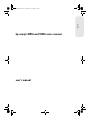 3
3
-
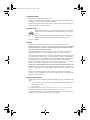 4
4
-
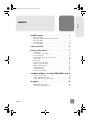 5
5
-
 6
6
-
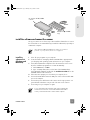 7
7
-
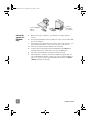 8
8
-
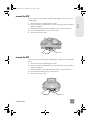 9
9
-
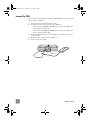 10
10
-
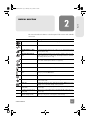 11
11
-
 12
12
-
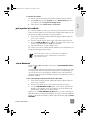 13
13
-
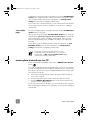 14
14
-
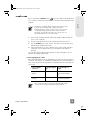 15
15
-
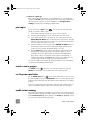 16
16
-
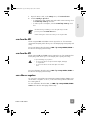 17
17
-
 18
18
-
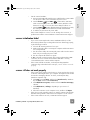 19
19
-
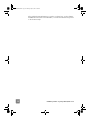 20
20
-
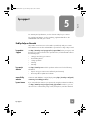 21
21
-
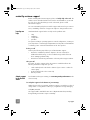 22
22
-
 23
23
-
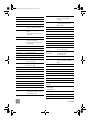 24
24
-
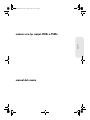 25
25
-
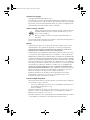 26
26
-
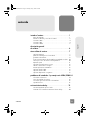 27
27
-
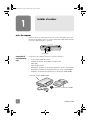 28
28
-
 29
29
-
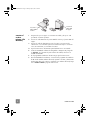 30
30
-
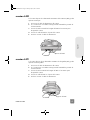 31
31
-
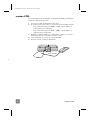 32
32
-
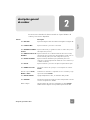 33
33
-
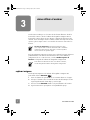 34
34
-
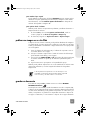 35
35
-
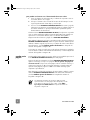 36
36
-
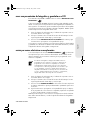 37
37
-
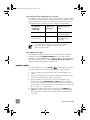 38
38
-
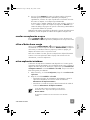 39
39
-
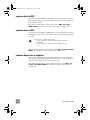 40
40
-
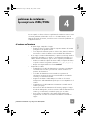 41
41
-
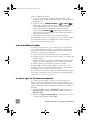 42
42
-
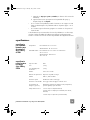 43
43
-
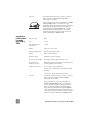 44
44
-
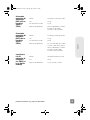 45
45
-
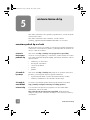 46
46
-
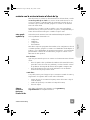 47
47
-
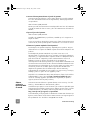 48
48
-
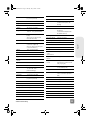 49
49
-
 50
50
-
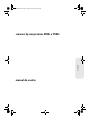 51
51
-
 52
52
-
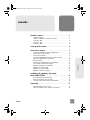 53
53
-
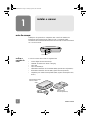 54
54
-
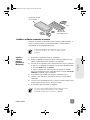 55
55
-
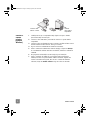 56
56
-
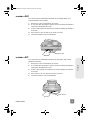 57
57
-
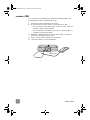 58
58
-
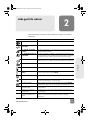 59
59
-
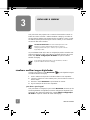 60
60
-
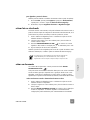 61
61
-
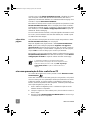 62
62
-
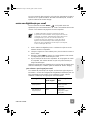 63
63
-
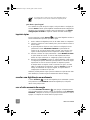 64
64
-
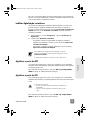 65
65
-
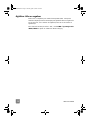 66
66
-
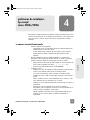 67
67
-
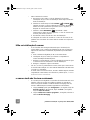 68
68
-
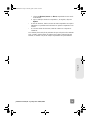 69
69
-
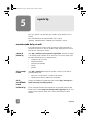 70
70
-
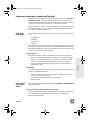 71
71
-
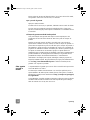 72
72
-
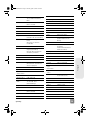 73
73
-
 74
74
HP 4500c Series Manual de usuario
- Categoría
- Adaptador de transparencia del escáner
- Tipo
- Manual de usuario
- Este manual también es adecuado para
en otros idiomas
- English: HP 4500c Series User manual
- português: HP 4500c Series Manual do usuário
Artículos relacionados
-
HP (Hewlett-Packard) SCANJET N6010 Manual de usuario
-
HP Scanjet 7650n Networked Document Flatbed Scanner series Manual de usuario
-
HP (Hewlett-Packard) 2300C Manual de usuario
-
HP (Hewlett-Packard) 2200C Manual de usuario
-
HP (Hewlett-Packard) N6310 Manual de usuario
-
HP (Hewlett-Packard) Scanjet N6310 Document Flatbed Scanner Manual de usuario
-
HP Scanjet N6350 Networked Document Flatbed Scanner Guía de instalación
-
HP Scanjet N6350 Networked Document Flatbed Scanner Guía de inicio rápido
-
HP SCANJET 3800 PHOTO SCANNER Guía de instalación
-
HP Scanjet 5590 Digital Flatbed Scanner series Guía de instalación